Page 1
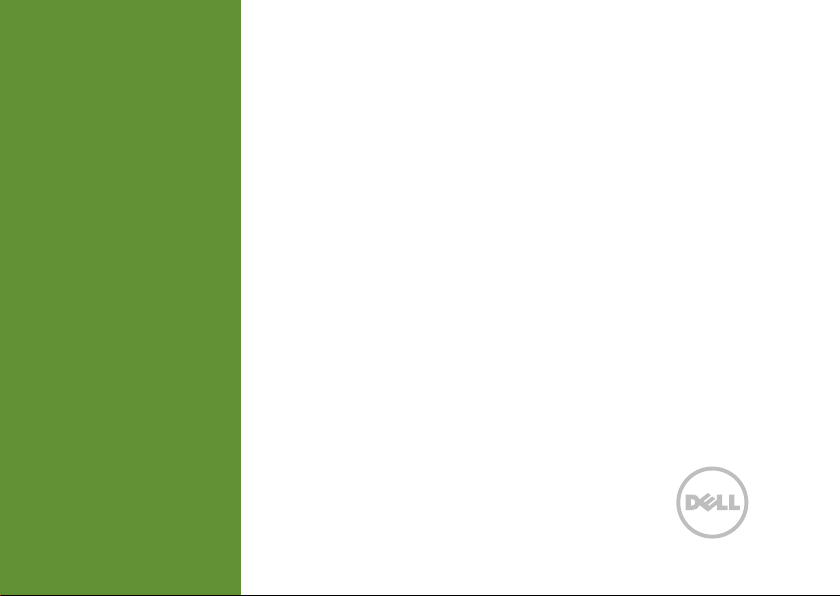
INSPIRON
GHID DE CONFIGURARE
™
Page 2

Page 3

INSPIRON
GHID DE CONFIGURARE
Model legal: P17F Tip de reglementare: P17F001
™
Page 4
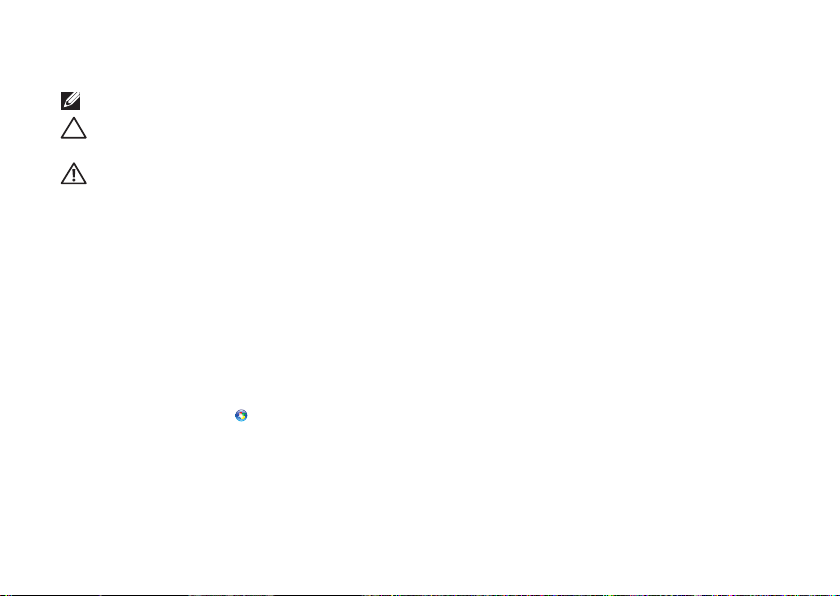
Atenţionări, note şi avertismente
NOTĂ: NOTĂ indică informaţii importante care vă ajută să utilizaţi mai bine computerul.
ATENŢIE: ATENŢIE indică un pericol potenţial de deteriorare a hardware-ului sau de
pierdere de date şi vă arată cum să evitaţi problema.
AVERTISMENT: AVERTISMENT indică un pericol potenţial de deteriorare a bunurilor, de
vătămare corporală sau de deces.
Dacă aţi achiziţionat un computer Dell Seria n, orice referinţe din prezentul document la sistemele de operare Microsoft
Windows nu sunt aplicabile.
Acest produs include tehnologie de protecţie a drepturilor de proprietate intelectuală protejate de brevete şi alte drepturi de
proprietate intelectuală ale Rovi Corporation. Dezasamblarea şi modificarea echipamentului sunt interzise.
__________________
Informaţiile din acest document pot fi modificate fără notificare.
© 2011–2012 Dell Inc. Toate drepturile rezervate.
Este strict interzisă reproducerea sub orice formă a acestor materiale fără autorizaţia scrisă a Dell Inc.
Mărcile de comerţ utilizate în acest text: Dell
®
, Pentium® şi Core™ sunt fie mărci comerciale înregistrate, fie mărci comerciale ale Intel Corporation în S.U.A. şi în
Intel
alte state. AMD
Microsoft
Microsoft Corporation în S.U.A. şi/sau în alte state. Bluetooth
Inc. şi este utilizată de Dell sub licenţă. Blu-ray Disc
Alte mărci şi denumiri comerciale pot fi utilizate în acest document pentru referire fie la entităţile care au drepturi asupra
mărcilor şi denumirilor, fie la produsele acestora. Dell Inc. neagă orice interes patrimonial asupra mărcilor mărci de comerţ şi
denumirilor comerciale cu excepţia celor care îi aparţin.
2012 - 01 N/C KX2M1 Rev. A03
®
şi Radeon™ sunt fie mărci comerciale înregistrate, fie mărci comerciale ale Advanced Micro Devices, Inc.
®
, Windows® şi logo-ul butonului de start Windows sunt fie mărci comerciale înregistrate, fie mărci comerciale ale
™
, logo-ul DELL, Inspiron™ şi DellConnect™ sunt mărci comerciale ale DellInc.
®
este o marcă comercială înregistrată deţinută de Bluetooth SIG,
™
este o marcă comercială a Blu-ray Disc Association.
Page 5
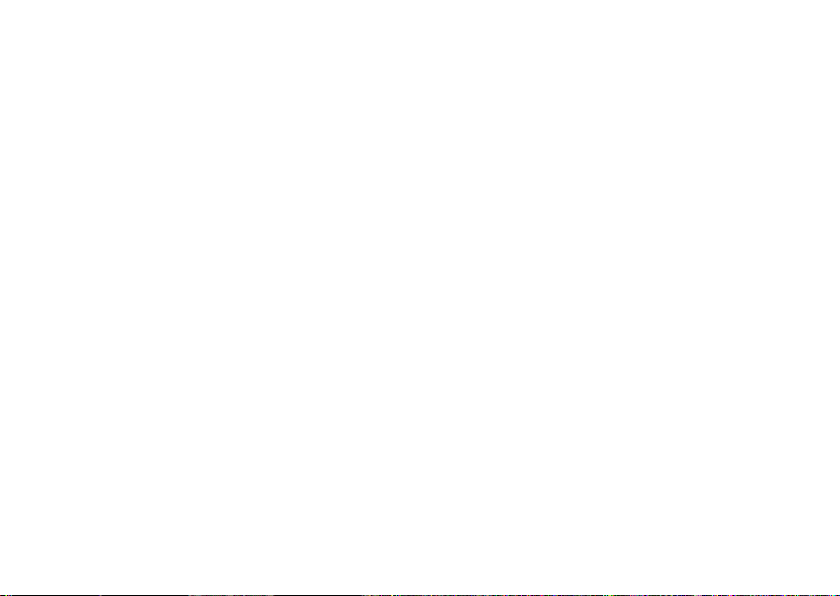
Cuprins
Instalarea laptopului dvs. Inspiron. . .5
Înainte de instalarea calculatorului. . . . . . 5
Conectarea adaptorului de c.a.. . . . . . . . .6
Conectarea cablului de reţea (opţional). . . 7
Apăsaţi butonul de alimentare de
la reţea. . . . . . . . . . . . . . . . . . . . . . . . . . . . .8
Instalarea sistemului de operare . . . . . . . .9
Creaţi suportul media de recuperare
a sistemului (recomandat) . . . . . . . . . . . .10
Instalarea cartelei SIM (opţional). . . . . . . 12
Activarea sau dezactivarea conexiunii
wireless (opţional) . . . . . . . . . . . . . . . . . . 14
Configurarea afişării
wireless (opţional) . . . . . . . . . . . . . . . . . . 16
Conectarea la Internet (Opţional) . . . . . . 17
Utilizarea laptopului
dvs. Inspiron. . . . . . . . . . . . . . . . . . . . 20
Vedere din dreapta - Caracteristici. . . . .20
Vedere din stânga - Caracteristici. . . . . .22
Caracteristici vedere din spate . . . . . . . .26
Vedere din faţă - Caracteristici . . . . . . . .28
Lumini şi indicatoare de stare . . . . . . . . .30
Dezactivarea încărcării bateriei . . . . . . . . 31
Caracteristici tastatură şi
bază calculator . . . . . . . . . . . . . . . . . . . . .32
Gesturi touchpad . . . . . . . . . . . . . . . . . . .36
Taste de control multimedia . . . . . . . . . .38
Utilizarea unităţii optice. . . . . . . . . . . . . .40
Caracteristici afişaj . . . . . . . . . . . . . . . . . .42
Scoaterea şi remontarea capacului
superior (opţional) . . . . . . . . . . . . . . . . . .44
Scoaterea şi remontarea bateriei . . . . . .48
Funcţii software . . . . . . . . . . . . . . . . . . . .50
Dell DataSafe Online Backup. . . . . . . . . . 51
Dell Stage . . . . . . . . . . . . . . . . . . . . . . . . .52
3
Page 6
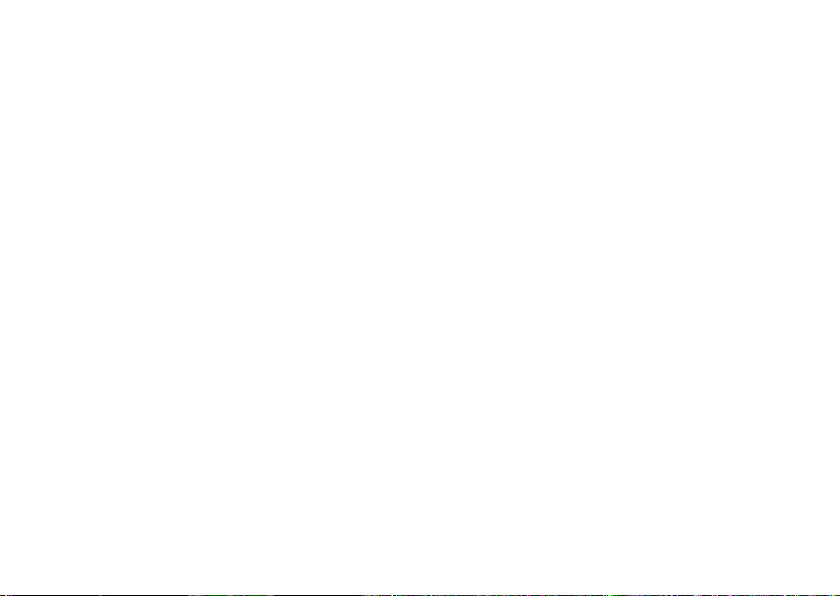
Cuprins
Rezolvare Probleme . . . . . . . . . . . . . 54
Coduri sonore. . . . . . . . . . . . . . . . . . . . . . 54
Probleme de reţea . . . . . . . . . . . . . . . . . . 55
Probleme de alimentare. . . . . . . . . . . . . .56
Probleme privind memoria . . . . . . . . . . . 58
Blocaje şi probleme de software. . . . . . . 59
Utilizarea instrumentelor
de asistenţă . . . . . . . . . . . . . . . . . . . . 62
Centrul de asistenţă Dell . . . . . . . . . . . . .62
Descărcările mele Dell . . . . . . . . . . . . . . .64
Utilitarul Hardware Troubleshooter . . . .64
Dell Diagnostics . . . . . . . . . . . . . . . . . . . .65
Restabilirea sistemului
de operare . . . . . . . . . . . . . . . . . . . . . 67
restaurare sistem . . . . . . . . . . . . . . . . . . .68
Dell DataSafe Local Backup. . . . . . . . . . .69
Suport media de recuperare
a sistemului . . . . . . . . . . . . . . . . . . . . . . . . 72
Dell Factory Image Restore . . . . . . . . . . . 73
4
Obţinere Ajutor . . . . . . . . . . . . . . . . . .75
Suport tehnic şi Serviciu clienţi. . . . . . . . 76
DellConnect . . . . . . . . . . . . . . . . . . . . . . . 76
Servicii online . . . . . . . . . . . . . . . . . . . . . . 77
Serviciul automat pentru situaţia
comenzilor . . . . . . . . . . . . . . . . . . . . . . . . 78
Informaţii despre produse . . . . . . . . . . . .78
Returnarea articolelor pentru
reparaţii în termenul de garanţie sau
pentru înlocuire . . . . . . . . . . . . . . . . . . . . 79
Înainte de a apela . . . . . . . . . . . . . . . . . . . 81
Cum se poate contacta Dell . . . . . . . . . .83
Date suplimentare Informaţii
şi resurse. . . . . . . . . . . . . . . . . . . . . . . 85
Specificaţii . . . . . . . . . . . . . . . . . . . . . 88
Anexă. . . . . . . . . . . . . . . . . . . . . . . . . . 95
Informaţii pentru NOM sau Official
Mexican Standard (Standardul oficial
mexican) (Numai pentru Mexic) . . . . . . . 95
Index . . . . . . . . . . . . . . . . . . . . . . . . . . 96
Page 7

Instalarea laptopului dvs. Inspiron
INSPIRON
În acest capitol sunt prezentate informaţii
privind instalarea laptopului Dell Inspiron
.
Înainte de instalarea calculatorului
Când stabiliţi amplasamentul calculatorului,
asiguraţi-vă că există acces uşor la o sursă de
curent, ventilaţie adecvată şi o suprafaţă plană
pe care acesta să stea.
Restricţionarea fluxului de aer în jurul
laptopului poate cauza supraîncălzirea
acestuia. Pentru a preveni încălzirea excesivă,
lăsaţi spaţiu de cel puţin 10,2cm (4ţoli) în
spatele computerului şi minimum 5,1cm
(2ţoli) pe celelalte părţi. Nu trebuie să aşezaţi
niciodată calculatorul pornit într-un spaţiu
închis, cum ar fi un dulap sau un sertar.
AVERTISMENT: Nu blocaţi, nu forţaţi
obiecte înăuntru şi nu permiteţi
acumularea prafului în orificiile de
ventilaţie. Nu plasaţi computerul Dell
într-un mediu neaerisit, cum ar fi un
geamantan, pe suprafeţe textile, precum
covoare, în timp ce funcţionează.
Blocarea aerisirii poate cauza
defectarea computerului, poate reduce
performanţa computerului sau poate
provoca incendii. Când se încălzeşte
prea tare, calculatorul porneşte
ventilatorul. Zgomotul ventilatorului
este normal şi nu indică existenţa unei
probleme legate de ventilator sau de
calculator.
ATENŢIE: Plasarea sau aşezarea în
stivă de obiecte grele sau ascuţite pe
calculator poate cauza deteriorarea
permanentă a calculatorului.
5
Page 8
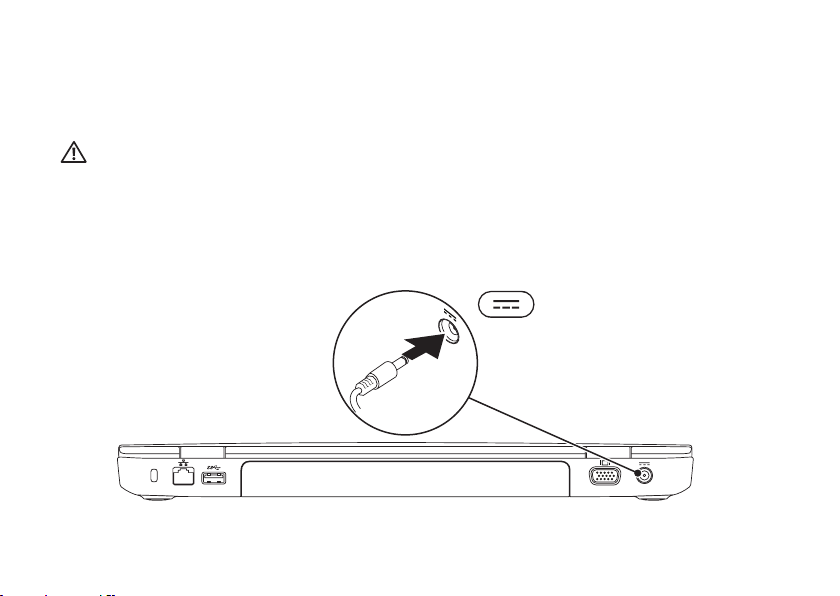
Instalarea laptopului dvs. Inspiron
Conectarea adaptorului de c.a.
Conectaţi adaptorul de c.a. la computer, apoi introduceţi-l într-o priză electrică sau într-un
dispozitiv de protecţie la supratensiuni.
AVERTISMENT: Adaptorul de c.a. poate fi conectat la prize electrice din întreaga lume.
Cu toate acestea, tipurile de conectori şi cabluri de alimentare multiplă diferă de la
o ţară la alta. Utilizarea unui cablu necorespunzător sau conectarea incorectă a unui
cablu la cablul de alimentare multiplă sau la priza electrică poate provoca incendii sau
deteriorarea permanentă a computerului.
6
Page 9

Instalarea laptopului dvs. Inspiron
Conectarea cablului de reţea (opţional)
Pentru a utiliza o conexiune de reţea prin cablu, introduceţi cablul de reţea.
7
Page 10
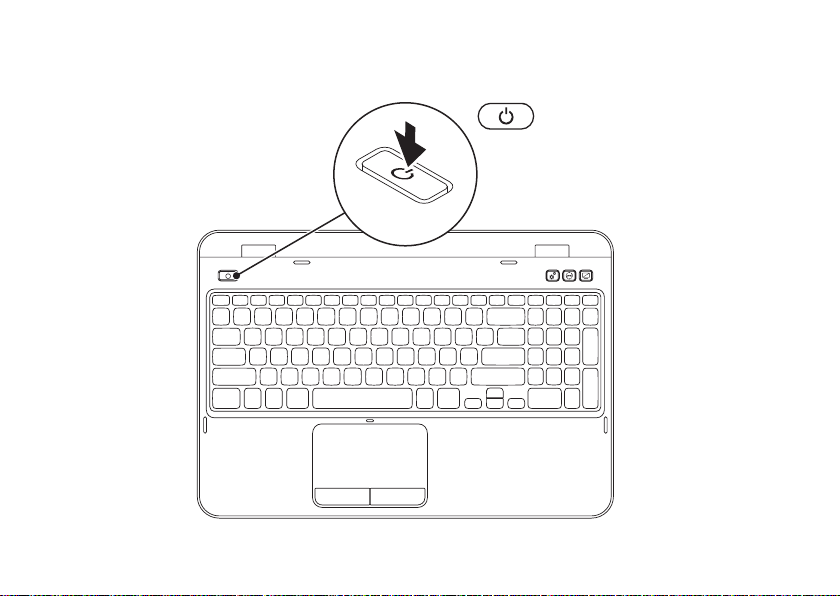
Instalarea laptopului dvs. Inspiron
Apăsaţi butonul de alimentare de la reţea
8
Page 11
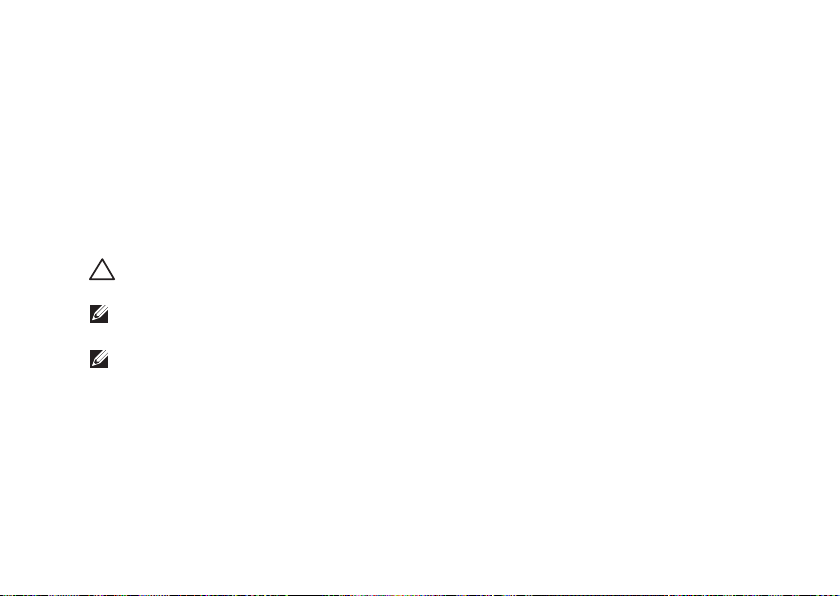
Instalarea laptopului dvs. Inspiron
Instalarea sistemului de operare
Computerul Dell este preconfigurat cu sistemul de operare pe care l-aţi selectat în momentul
achiziţionării.
Instalarea Microsoft Windows
Pentru a instala Microsoft Windows pentru prima oară, urmaţi instrucţiunile afişate pe ecran.
Aceşti paşi sunt obligatorii şi efectuarea lor poate dura ceva timp. Ecranele de instalare
Windows vă vor conduce prin câteva proceduri inclusiv acceptarea acordurilor de licenţă,
setarea preferinţelor şi configurarea unui conexiuni la Internet.
ATENŢIE: Nu întrerupeţi procesul de instalare a sistemului de operare. Acest lucru poate
cauza nefuncţionarea computerului şi va trebui să reinstalaţi sistemul de operare.
NOTĂ: Pentru a avea performanţe optime computer dvs., se recomandă să descărcaţi şi să
instalaţi cel mai recent BIOS şi cele mai noi drivere disponibile pe site-ul support.dell.com.
NOTĂ: Pentru mai multe informaţii despre sistemul de operare şi caracteristici, consultaţi
support.dell.com/MyNewDell.
Instalarea Ubuntu
Pentru a instala Ubuntu pentru prima dată, urmaţi instrucţiunile de pe ecran. Consultaţi
documentaţia Ubuntu pentru mai multe informaţii specifice sistemului de operare.
9
Page 12
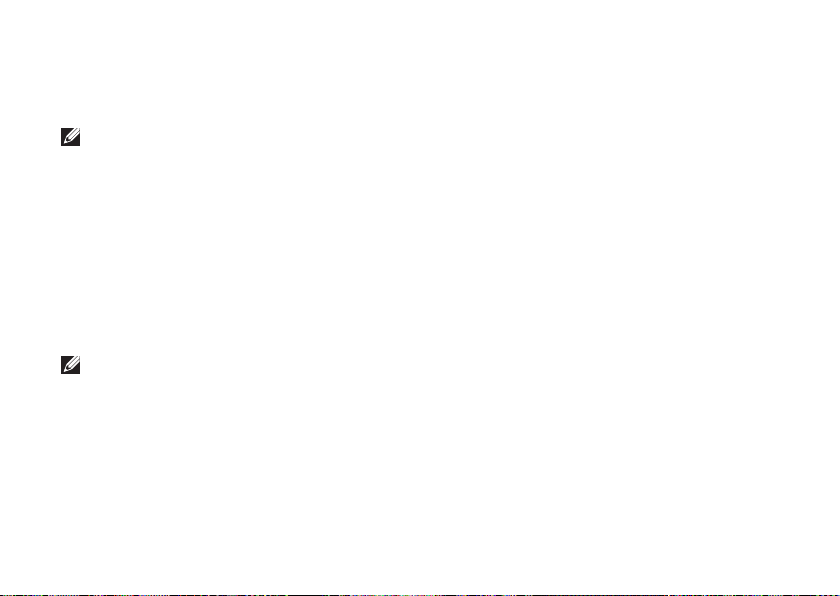
Instalarea laptopului dvs. Inspiron
Creaţi suportul media de recuperare a sistemului (recomandat)
NOTĂ: Este recomandat să creaţi un suport media de recuperare a sistemului imediat ce
configuraţi Microsoft Windows.
Suportul media de recuperare a sistemului poate fi utilizat pentru a restaura computerul la
starea de funcţionare din momentul cumpărării, păstrând fişierele de date (fără a fi necesar
discul cu sistemul de operare). Puteţi să utilizaţi suportul media de recuperare a sistemului dacă
modificările de hardware, software, drivere sau alte setări de sistem au lăsat computerul într-o
stare de funcţionare nedorită.
Pentru a crea suportul media de recuperare a sistemului veţi avea nevoie de următoarele:
•Dell DataSafe Local Backup
•cheie USB cu o capacitate minimă de 8 GB sau DVD-R/DVD+R/Blu-ray Disc (opţional)
NOTĂ: Dell DataSafe Local Backup nu acceptă discuri reinscriptibile.
10
Page 13
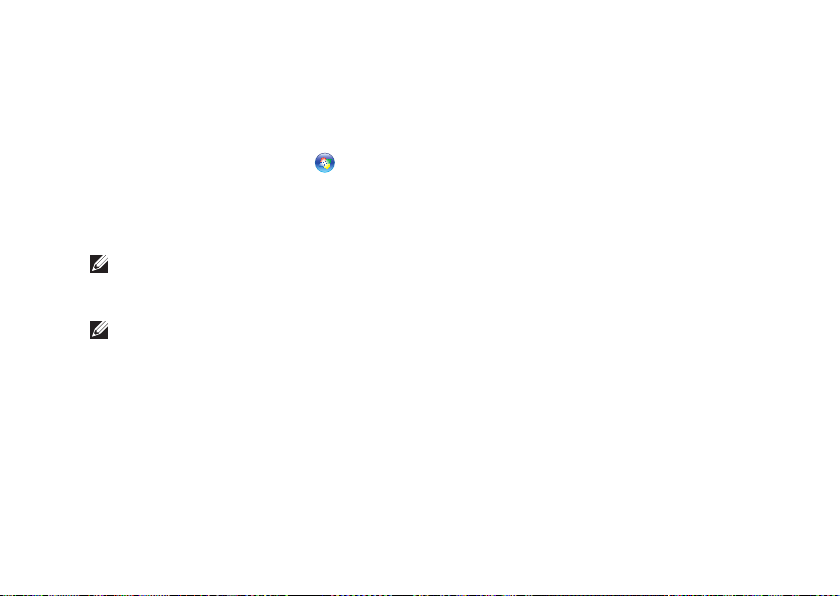
Instalarea laptopului dvs. Inspiron
Pentru a crea un suport media de recuperare a sistemului:
1. Asiguraţi-vă că adaptorul de c.a. este conectat (consultaţi „Conectarea adaptorului de c.a.” la
pagina6.
2. Introduceţi discul sau cheia în computer.
3. Faceţi clic pe Start (Pornire)
Backup.
4. Faceţi clic pe Create Recovery Media (Creare suport media de recuperare).
5. Urmaţi instrucţiunile de pe ecran.
NOTĂ: Pentru informaţii referitoare la restaurarea sistemului de operare utilizarea
suportului media de recuperare a sistemului, consultaţi „Suport media de recuperare a
sistemului” la pagina72.
NOTĂ: Este recomandat să creaţi un disc de resetare a parolei imediat ce configuraţi
Microsoft Windows. Pentru informaţii suplimentare, consultaţi asistenţa Windows 7 la
support.dell.com/MyNewDell.
→ All Programs (Toate programele)→ Dell DataSafe Local
11
Page 14
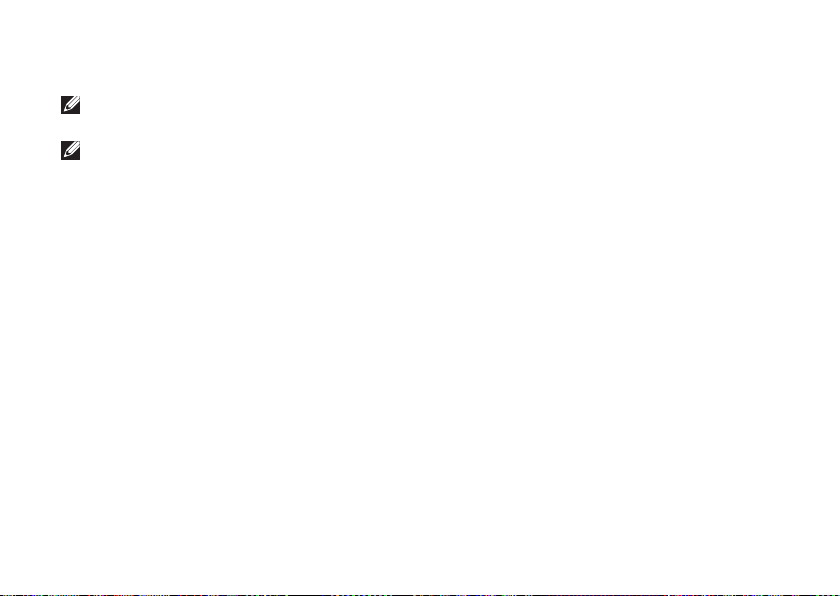
Instalarea laptopului dvs. Inspiron
Instalarea cartelei SIM (opţional)
NOTĂ: Slotul pentru cartela SIM este disponibil pe computerul dvs. doar dacă aţi comandat
un card WWAN în momentul cumpărării.
NOTĂ: Instalarea unei cartele SIM nu este necesară dacă utilizaţi o cartelă EVDO pentru a
accesa Internetul.
Instalarea unei cartele Modul de identitate abonat (SIM) pe computer vă permite să vă conectaţi
la Internet. Pentru a avea acces la Internet trebuie să vă aflaţi în reţeaua furnizorului de servicii
de telefonie mobilă.
Pentru a instala cartela SIM:
1. Opriţi calculatorul.
2. Scoateţi bateria (consultaţi „Scoaterea şi remontarea bateriei” la pagina48).
3. În compartimentul bateriei, glisaţi cartela SIM în slotul pentru cartela SIM.
4. Înlocuiţi bateria (vezi „Scoaterea şi remontarea bateriei” la pagina48).
5. Porniţi computerul.
Pentru a scoate cartela SIM, apăsaţi şi extrageţi cartela SIM.
12
Page 15
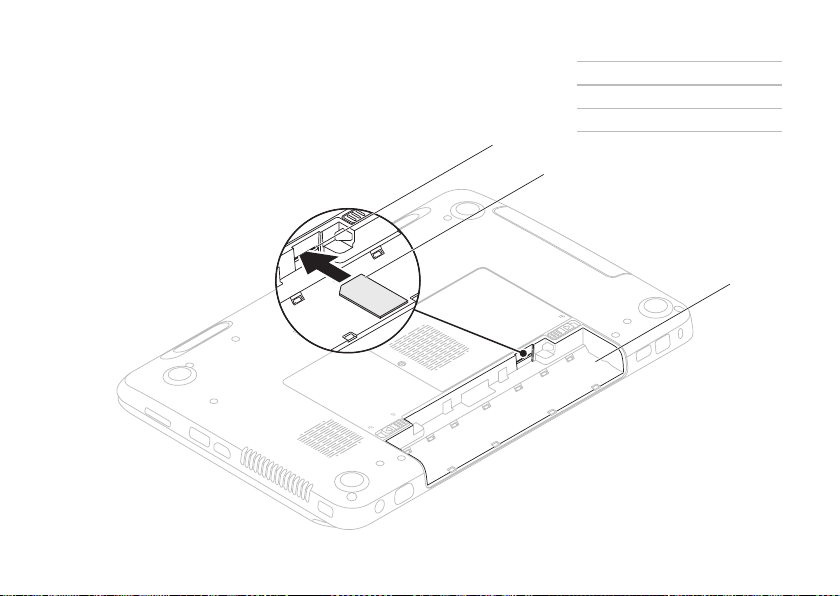
Instalarea laptopului dvs. Inspiron
1
1 Slot cartelă SIM
2 Cartelă SIM
3 compartiment baterie
2
3
13
Page 16
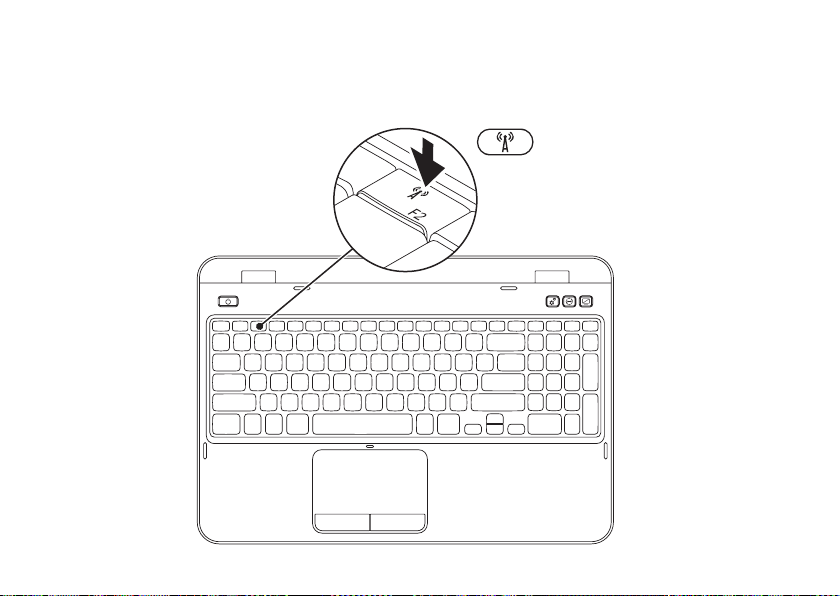
Instalarea laptopului dvs. Inspiron
Activarea sau dezactivarea conexiunii wireless (opţional)
14
Page 17
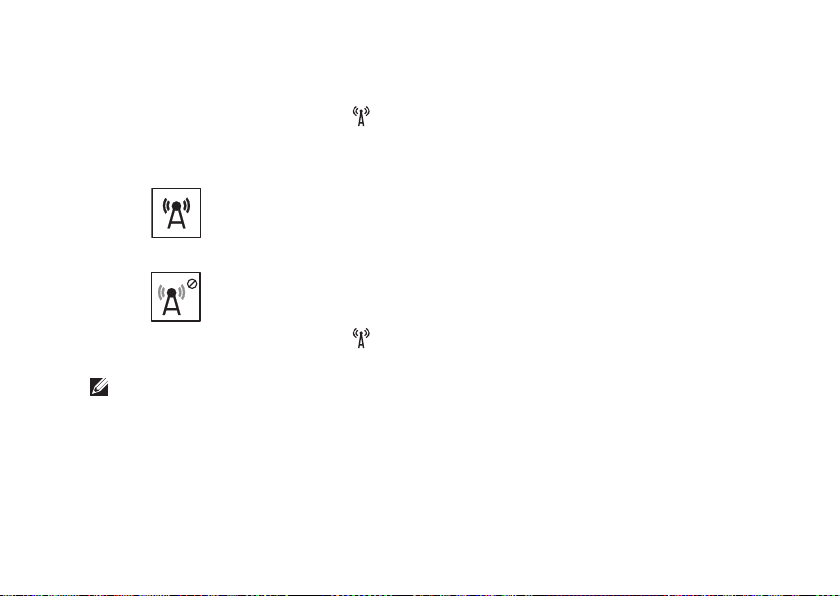
Instalarea laptopului dvs. Inspiron
Pentru activarea sau dezactivarea conexiunii wireless:
1. Asiguraţi-vă că computerul este pornit.
2. Apăsaţi <Fn> împreună cu tasta <
Starea curentă a dispozitivelor radio wireless apare pe ecran.
Wireless activat
Wireless dezactivat
3. Apăsaţi <Fn> împreună cu tasta < > din nou pentru a comuta între starea wireless activată
sau dezactivată.
NOTĂ: Tasta pentru wireless vă permite să dezactivaţi rapid dispozitivele radio wireless
(Wi-Fi şi Bluetooth), cum ar fi în cazul în care vi se solicită dezactivarea tuturor
dispozitivelor radio wireless în timpul unei călătorii cu avionul.
> de pe rândul de taste funcţionale al tastaturii.
15
Page 18

Instalarea laptopului dvs. Inspiron
Configurarea afişării wireless (opţional)
NOTĂ: Caracteristica de afişare wireless
nu este acceptată de toate computerele.
Pentru informaţii despre cerinţele
hardware şi software pentru configurarea
afişării wireless, consultaţi www.intel.com.
Caracteristica de afişare wireless Intel vă
permite să partajaţi afişajul computerului cu
un televizor fără utilizarea cablurilor. Trebuie
să conectaţi un adaptor de afişare wireless
la televizor înainte de configurarea afişării
wireless.
NOTĂ: Adaptorul de afişare wireless nu
este livrat împreună cu computerul şi
trebuie achiziţionat separat.
Dacă computerul acceptă caracteristica de
afişare wireless, pictograma Intel Wireless
Display
Windows.
16
va fi disponibilă pe desktop-ul
Pentru a configura afişarea wireless:
1. Porniţi computerul.
2. Apăsaţi <Fn> împreună cu tasta <
pe rândul de taste funcţionale al tastaturii
pentru a activa conexiunea wireless.
3. Conectaţi adaptorul de afişare wireless
latelevizor.
4. Porniţi televizorul.
5. Selectaţi sursa video adecvată pentru
televizor, precum HDMI1, HDMI2 sau
S-Video.
6. Faceţi clic pe pictograma Intel Wireless
Display
Apare fereastra Intel Wireless Display.
7. Selectaţi Scan for available displays
(Scanare afişaje disponibile).
8. Selectaţi adaptorul de afişare wireless din
lista Detected wireless displays (Afişaje
wireless detectate).
9. Introduceţi codul de securitate care apare
petelevizor.
de pe desktop.
> de
Page 19
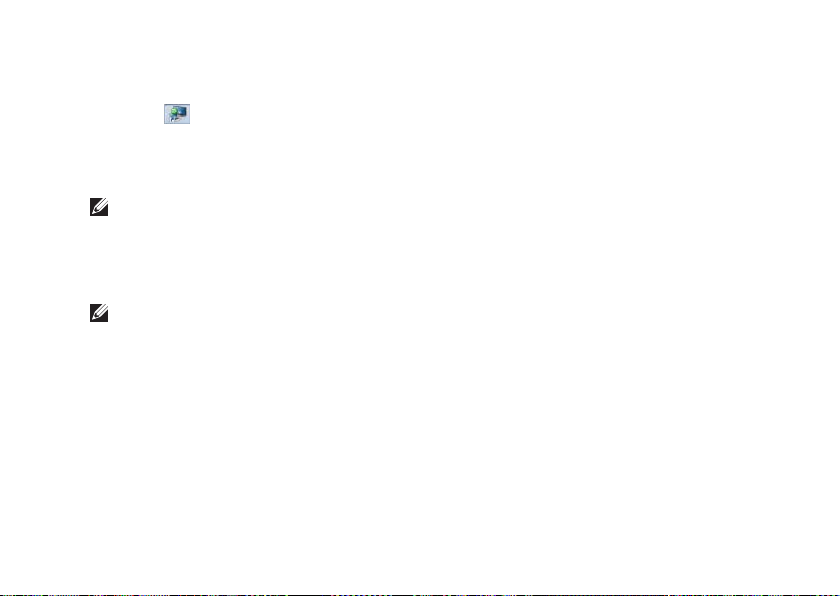
Instalarea laptopului dvs. Inspiron
Pentru activarea afişării wireless:
1. Faceţi clic pe pictograma Intel Wireless
Display
Apare fereastra Intel Wireless Display.
2. Selectaţi Connect to Existing Adapter
(Conectare la adaptor existent).
NOTĂ: Puteţi descărca şi instala cel
mai recent driver pentru „Intel Wireless
Display Connection Manager” (Manager
de conexiune afişare wireless Intel) de la
support.dell.com.
NOTĂ: Pentru mai multe informaţii
despre afişarea wireless, consultaţi
documentaţia adaptorului de afişare
wireless.
de pe desktop.
Conectarea la Internet (Opţional)
Pentru a vă conecta la Internet, aveţi nevoie
de un modem extern sau de o conexiune de
reţea şi de un furnizor de servicii Internet (ISP).
Dacă nu aţi comandat iniţial un modem USB
sau un adaptor WLAN, puteţi să le cumpăraţi
de pe site-ul dell.com.
17
Page 20
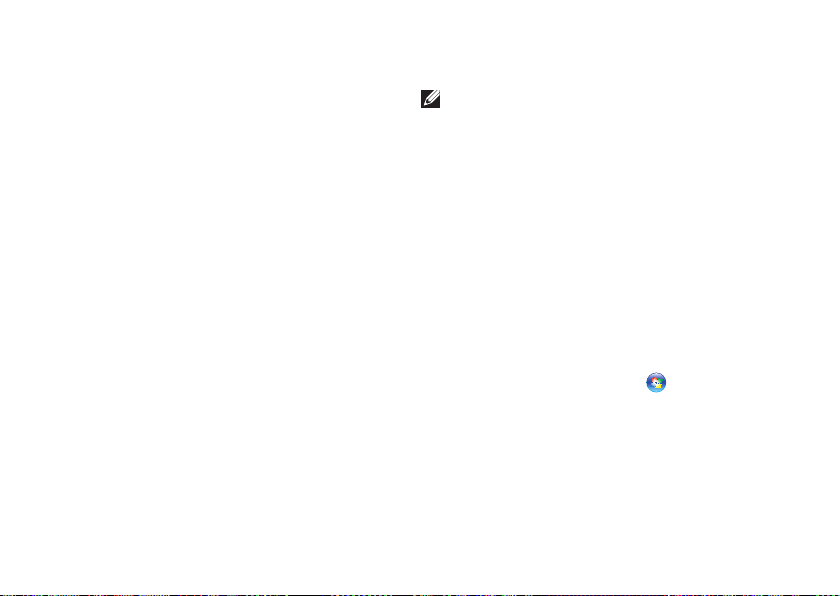
Instalarea laptopului dvs. Inspiron
Configurarea unei conexiuni
cablate
•Dacă utilizaţi o conexiune dial-up,
conectaţi cablul telefonic la modemul
USB extern opţional şi la conectorul
telefonic de perete înainte de a configura
conexiunea la Internet.
•Dacă utilizaţi o conexiune DSL sau prin
modem de cablu/satelit, contactaţi
furnizorul de servicii Internet sau serviciul
de telefonie mobilă pentru instrucţiuni de
configurare.
Pentru a finaliza configurarea conexiunii
cablate la Internet, urmaţi instrucţiunile
din „Configurarea conexiunii Internet” la
pagina19.
18
Configurarea unei conexiuni fără fir
NOTĂ: Pentru a instala un ruter fără
fir, consultaţi documentaţia pe care aţi
primit-o odată cu ruterul.
Înainte de a putea utiliza conexiunea de Internet
fără fir, trebuie să vă conectaţi la un ruter.
Pentru a configura conexiunea la un ruter fără
fir:
1. Verificaţi sã aveţi activatţ conexiunea
wireless la computer (vezi „Activarea sau
dezactivarea conexiunii wireless (opţional)”
la pagina14).
2. Salvaţi şi închideţi orice fişier deschis şi
părăsiţi orice program deschis.
3. Faceţi clic pe Start (Pornire)
Panel (Panou de control).
4. În caseta de căutare, tastaţi network, apoi
faceţi clic pe Network and Sharing Center
(Centru reţea şi partajare)→ Connect to a
network (Conectare la o retea).
5. Urmaţi instrucţiunile de pe ecran pentru a
finaliza configurarea.
→ Control
Page 21
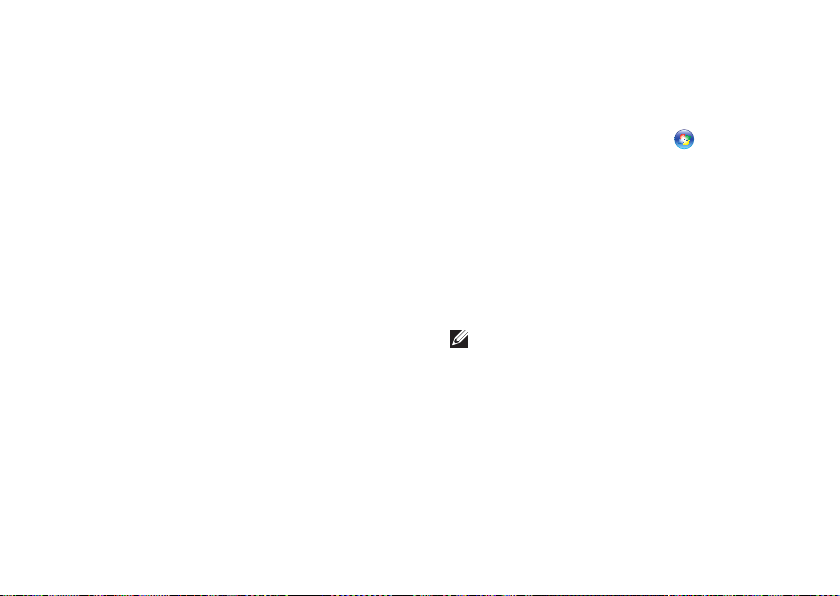
Instalarea laptopului dvs. Inspiron
Configurarea conexiunii Internet
Furnizorii de servicii Internet (ISP) şi ofertele
acestora variază în funcţie de ţară. Contactaţi
furnizorul dvs. de servicii Internet pentru
ofertele disponibile în ţara dvs.
Dacă nu vă puteţi conecta la Internet dar
aţi reuşit acest lucru în trecut, furnizorul
dumneavoastră de servicii Internet poate avea
probleme temporare. Contactaţi furnizorul
de servicii Internet pentru a verifica starea
serviciului, sau încercaţi să vă conectaţi din
nou mai târziu.
Trebuie să aveţi la îndemână informaţiile
referitoare la ISP-ul dumneavoastră. Dacă
nu aveţi un furnizor de servicii Internet,
programul asistent Connect to the Internet
(Conectare la Internet) vă poate ajuta să
obţineţi unul.
Pentru configurarea conexiunii Internet:
1. Salvaţi şi închideţi toate fişiere deschise şi
părăsiţi toate programele deschise.
2. Faceţi clic pe Start (Pornire)
Panel (Panou de control).
3. În caseta de căutare, tastaţi network,
apoi faceţi clic pe Network and Sharing
Center→ Set up a new connection or
network (Configurare conexiune sau reţea
nouă)→ Connect to the Internet.
Va apărea fereastra Conectarea la Internet
(Conectare la Internet).
NOTĂ: Dacă nu ştiţi ce tip de conexiune
să selectaţi, faceţi clic pe Help me
choose (Ajutor pentru selectare) sau
contactaţi furnizorul de servicii Internet.
4. Urmaţi instrucţiunile de pe ecran şi folosiţi
informaţiile de configurare furnizate de
ISP-ul dumneavoastră pentru a încheia
configurarea.
→ Control
19
Page 22

Utilizarea laptopului dvs. Inspiron
În acest capitol sunt prezentate informaţii despre caracteristicile pe care le are laptopul Inspiron.
INSPIRON
Vedere din dreapta - Caracteristici
20
1
2 3 4 5 6 7
Page 23

Utilizarea laptopului dvs. Inspiron
1 Dispozitiv optic — Redă sau înregistrează CD-uri, DVD-uri şi discuri Blu-ray (opţional).
Pentru mai multe informaţii, consultaţi „Utilizarea unităţii optice” la pagina40.
2 Lumină unitate optică — Clipeşte când apăsaţi butonul de ejectare a unităţii optice sau
când introduceţi un disc şi acesta este citit.
3 Buton de ejectare a unităţii optice — Apăsaţi pentru a deschide sertarul unităţii optice.
4 Orificiu pentru ejectare de urgenţă — Utilizaţi pentru a deschide tava unităţii optice,
dacă aceasta nu se deschide când apăsaţi butonul de ejectare. Pentru mai multe
informaţii, consultaţi „Utilizarea orificiului de ejectare de urgenţă” la pagina40.
5
Conector ieşire audio/căşti — Se conectează la o pereche de căşti sau la o boxă
alimentată separat sau la un sistem de sunet.
6
Conector intrare audio/microfon — Se conectează la un microfon sau la o sursă de
semnal, pentru utilizare cu programe audio.
7
Conector USB 3.0 — Oferă transmisie mai rapidă a datelor între computerul dvs. şi
dispozitive USB.
21
Page 24

Utilizarea laptopului dvs. Inspiron
Vedere din stânga - Caracteristici
22
1
2 3
Page 25

Utilizarea laptopului dvs. Inspiron
1
Conector USB 2.0 — Se conectează la dispozitive USB, cum ar fi mouse, tastatură,
imprimantă, unitate externă sau player MP3.
2
Conector HDMI — Se conectează la un televizor pentru semnale audio 5.1 şi
semnale video.
NOTĂ: Când este utilizat pentru conectarea unui monitor, se va transmite numai semnalul
video.
3
dispozitive de stocare compatibile eSATA (precum unităţi hard disk sau unităţi optice
externe) sau dispozitive USB (precum mouse, tastatură, imprimantă, unitate externă sau
MP3 player). Caracteristica USB PowerShare vă permite să încărcaţi dispozitive USB când
computerul este pornit/oprit sau în stare de repaus.
NOTĂ: Anumite dispozitive USB s-ar putea să nu se încarce când computerul este oprit
sau în stare de repaus. În aceste cazuri, porniţi computerul pentru a încărca dispozitivul.
NOTĂ: Dacă opriţi computerul în timp ce încărcaţi un dispozitiv USB, dispozitivul nu se mai
încarcă. Pentru a continua încărcarea, deconectaţi dispozitivul USB şi conectaţi-l din nou.
NOTĂ: Caracteristica USB PowerShare este oprită automat când capacitatea bateriei
ajunge la doar 10%.
Conector combinat eSATA/USB cu USB PowerShare — Se conectează la
23
Page 26

Utilizarea laptopului dvs. Inspiron
24
4
Page 27
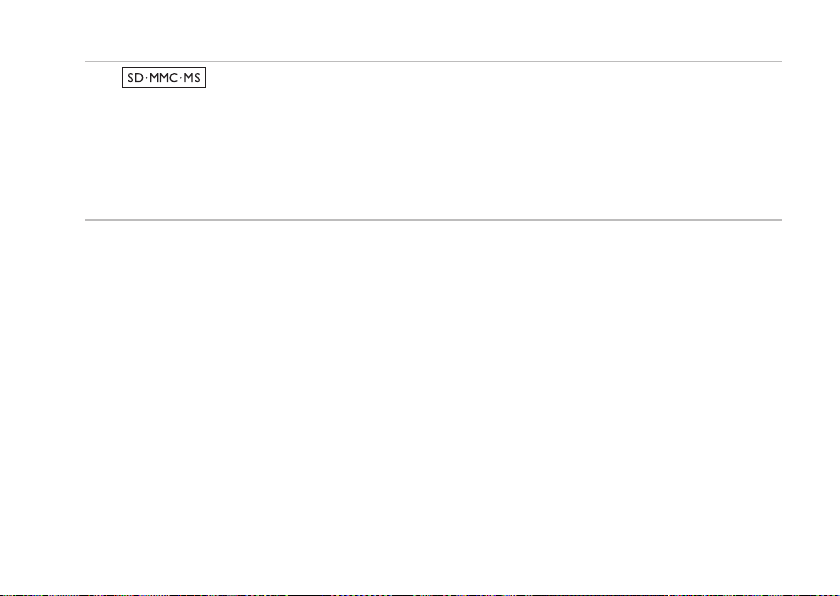
Utilizarea laptopului dvs. Inspiron
4
şi a partaja fotografii digitale, muzică, clipuri video şi documente stocate pe carduri de
memorie. Pentru cardurile de memorie acceptate, consultaţi „Specificaţii” la pagina88.
NOTĂ: Calculatorul dvs. este livrat cu un blanc din plastic instalat în slotul cardului media.
Cardurile blanc protejează sloturile neutilizate împotriva prafului şi a altor particule.
Păstraţi dopul pentru a-l utiliza când în slot nu este instalat niciun card media; cardurile
fictive de la alte calculatoare pot să nu fie adecvate pentru calculatorul dvs.
Cititor de carduri media 8 în 1 — Oferă un mod rapid şi uşor de a vizualiza
25
Page 28
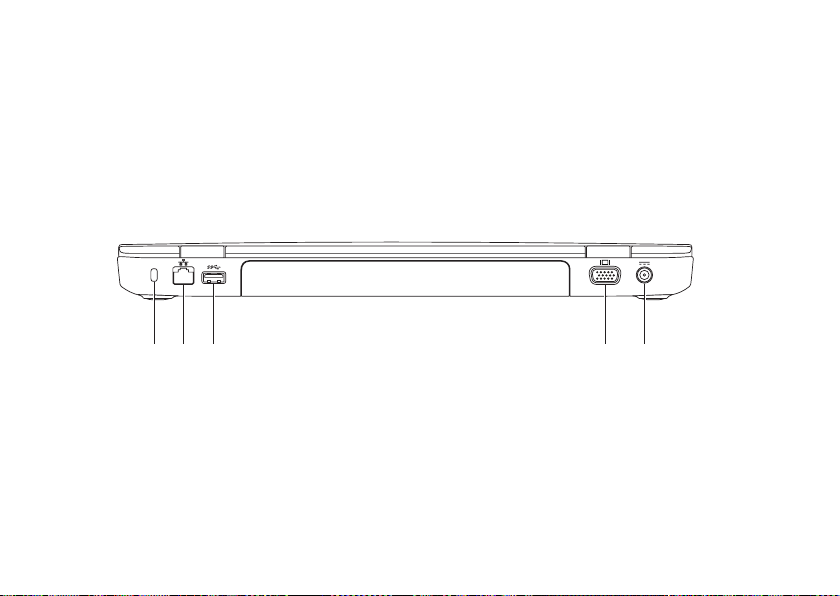
Utilizarea laptopului dvs. Inspiron
Caracteristici vedere din spate
1 2 3 4 5
26
Page 29
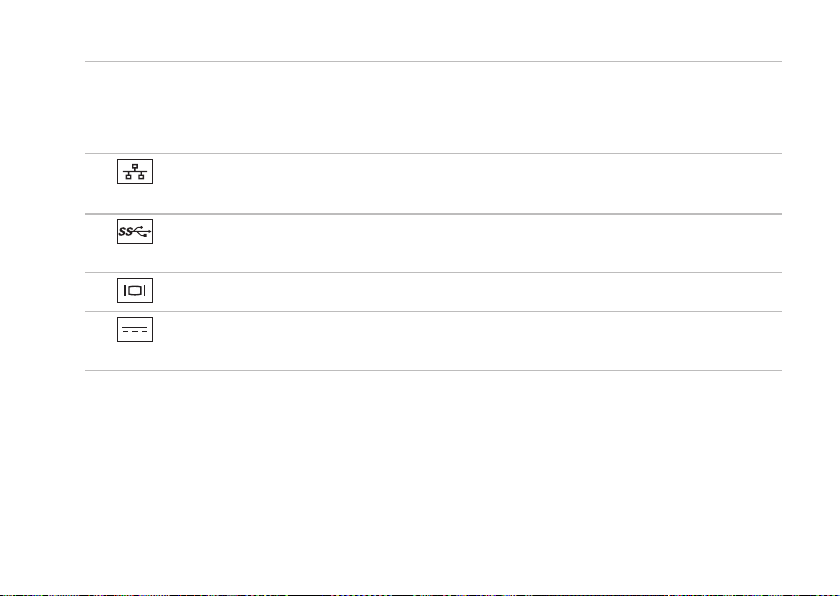
Utilizarea laptopului dvs. Inspiron
1 fantă pentru cablu de securitate — Se ataşează la computer un cablu de securitate
disponibil în comerţ.
NOTĂ: Înainte de a cumpăra un cablu de securitate, asiguraţi-vă că acesta intră în slotul
pentru cablu de securitate de pe computer.
2
Conector de reţea — Conectează computerul dvs. la o reţea sau la un dispozitiv de
bandă largă, dacă utilizaţi o reţea cablată.
3
Conector USB 3.0 — Oferă transmisie mai rapidă a datelor dintre computer şi
dispozitive USB.
4
Conector VGA — Se conectează la un monitor sau la un proiector.
5
Conector pentru adaptor de c.a — Se conectează la un adaptor de c.a. pentru
alimentarea calculatorului şi încărcarea bateriei.
27
Page 30

Utilizarea laptopului dvs. Inspiron
Vedere din faţă - Caracteristici
1 2 3 4
28
Page 31

Utilizarea laptopului dvs. Inspiron
1
Indicator luminos alimentare — Indică stările de alimentare. Pentru mai multe
informaţii despre indicatorul luminos de alimentare, consultaţi „Lumini şi indicatoare de
stare” la pagina30.
2
Lumina de activitate a hard diskului — Se aprinde când computerul citeşte sau scrie
date. O lumină albă continuă indică activitatea unităţii hard disk.
ATENŢIE: Pentru a evita pierderea de date, nu opriţi niciodată calculatorul atunci
când lumina de activitate a unităţii hard disk este activă.
3
Lumina de stare a bateriei — Indică nivelul de încărcare a bateriei. Pentru mai multe
informaţii despre lumina de starea bateriei, consultaţi „Lumini şi indicatoare de stare” la
pagina30.
NOTĂ: Bateria se încarcă când computerul este alimentat de la adaptorul de c.a.
4
Lumină de stare wireless — Se aprinde când conexiunea wireless este activă. O
lumină albă continuă arată că conexiunea wireless este activată.
NOTĂ: Pentru a activa sau a dezactiva conexiunea wireless, consultaţi „Activarea sau
dezactivarea conexiunii wireless (opţional)” la pagina14.
29
Page 32

Utilizarea laptopului dvs. Inspiron
Lumini şi indicatoare de stare
Indicator luminos de stare baterie
Stare lumină indicator Stări computer Stare încărcare baterie
Adaptor c.a.
Bateria
NOTĂ: Bateria se încarcă când computerul este alimentat de la adaptorul de c.a.
30
alb continuu pornit/standby/oprit/
hibernare
oprit pornit/standby/oprit/
hibernare
galben continuu pornit/standby baterie slabă (<= 10%)
oprit pornit/standby/oprit/
hibernare
încărcare
complet încărcat
nu se încarcă
Page 33

Utilizarea laptopului dvs. Inspiron
Lumină buton de alimentare/Indicator luminos alimentare
Stare lumină indicator Stări computer
alb continuu
alb intermitent
oprit
NOTĂ: Pentru informaţii despre problemele de alimentare, consultaţi „Probleme de
alimentare” la pagina56.
NOTĂ: Când calculatorul este în mod standby sau hibernare, apăsaţi butonul de pornire
pentru o secundă pentru a readuce calculatorul în modul normal.
Pornit
standby
oprit/hibernare
Dezactivarea încărcării bateriei
S-ar putea să fie necesar să dezactivaţi funcţia de încărcare a bateriei în timpul unui zbor cu
avionul. Pentru a dezactiva rapid funcţia de încărcare a bateriei:
1. Asiguraţi-vă că computerul este pornit.
2. Faceţi clic pe Start (Pornire)
3. În caseta de căutare, tastaţi Power Options şi apăsaţi <Enter>.
4. În fereastra Power Options (Opţiuni alimentare), faceţi clic pe Dell Battery Meter (Contor
baterie Dell) pentru a deschide fereastra Battery Settings (Setări baterie).
5. Faceţi clic pe Turn off Battery Charging (Dezactivare încărcare baterie) şi apoi faceţi clic pe OK.
NOTĂ: Încărcarea bateriei poate fi dezactivată, de asemenea, în utilitarul System Setup (BIOS).
.
31
Page 34

Utilizarea laptopului dvs. Inspiron
Caracteristici tastatură şi bază calculator
1
2
32
43
Page 35

Utilizarea laptopului dvs. Inspiron
1
2
3 Touchpad — Oferă funcţionalitatea unui mouse, de a deplasa cursorul, de a glisa sau a
4 Butoanele touchpad-ului — Oferă funcţii de clic stânga şi clic dreapta similare cu cele ale
Lumină şi buton de alimentare — Apăsaţi pentru a porni sau a opri computerul.
Lumina din acest buton indică starea alimentării. Pentru mai multe informaţii despre
indicatorul luminos de alimentare, consultaţi „Lumini şi indicatoare de stare” la
pagina30.
Rând taste funcţionale — Tasta de activare sau dezactivare afişare dublă
activare sau dezactivare wireless , tasta de activare sau dezactivare touchpad ,
tastele de mărire şi micşorare luminozitate şi tastele multimedia se află pe acest
rând.
Pentru mai multe informaţii despre tastele multimedia, consultaţi „Taste de control
multimedia” la pagina38.
muta elemente selectate, precum şi clic stânga prin apăsarea scurtă (bătaie uşoară cu
degetul) pe suprafaţa sa.
Touchpad-ul suportă caracteristicile Derulare, Lovire şi Panoramare. Pentru a schimba
setările touchpad-ului, faceţi dublu clic pe pictograma touchpad Dell din zona de
notificare a desktop-ului. Pentru informaţii suplimentare, consultaţi „Gesturi touchpad” la
pagina36.
NOTĂ: Pentru a activa sau dezactiva touchpad-ul, apăsaţi <Fn> împreună cu tasta <
de pe rândul tastelor funcţionale al tastaturii.
unui mouse.
, tasta de
>
33
Page 36

Utilizarea laptopului dvs. Inspiron
34
5
Page 37

Utilizarea laptopului dvs. Inspiron
5
Butonul Windows Mobility Center — Apăsaţi pentru a lansa Windows Mobility
Center. Windows Mobility Center oferă acces rapid la setările PC-ului mobil precum
controlul luminozităţii, controlul volumului, starea bateriei, reţeaua wireless şi altele.
Buton Dell Support Center — Apăsaţi pentru a lansa Dell Support Center. Pentru
informaţii suplimentare, consultaţi „Centrul de asistenţă Dell” la pagina62.
Buton de pornire/oprire afişaj — Apăsaţi pentru a porni sau a opri afişajul.
NOTĂ: Butoanele Windows Mobility Center, Dell Support Center şi de pornire/oprire a
afişajului funcţionează doar pe computere care rulează sistemul de operare Windows.
35
Page 38

Utilizarea laptopului dvs. Inspiron
Gesturi touchpad
NOTĂ: Unele dintre gesturile pentru
touchpad pot fi dezactivate implicit.
Pentru a schimba setările gesturilor pentru
touchpad, click Start (Pornire) →
Control Panel→ Hardware and Sound→
Devices and Printers (Dispozitive şi
imprimante)→ Mouse.
36
Derulare
Vă permite să derulaţi conţinutul.
Caracteristica derulare include:
Derulare verticală automată — Vă permite să
derulaţi în sus sau în jos în fereastra activă.
Deplasaţi rapid două degete
în sus sau în jos pentru a
activa derularea verticală
automată.
Atingeţi touchpad-ul pentru a
opri derularea automată.
Derulare orizontală automată — Vă permite
să derulaţi sau stânga sau la dreapta ferestrei
active.
Deplasaţi rapid două degete
la stânga sau la dreapta
pentru a activa derularea
automată orizontală.
Atingeţi touchpad-ul pentru a
opri derularea automată.
Page 39

Utilizarea laptopului dvs. Inspiron
Panoramare
Permite creşterea sau reducerea măririi
conţinutului ecranului. Funcţia panoramare
include:
Ciupire — Vă permite să măriţi sau să
micşoraţi prin apropierea sau îndepărtarea a
două degete pe touchpad.
Pentru mărire:
Îndepărtaţi două degete
pentru a mări vizualizarea
ferestrei active.
Pentru micşorare:
Apropiaţi două degete pentru
a reduce vizualizarea ferestrei
active.
Lovire
Vă permite să parcurgeţi conţinutul înainte
sau înapoi pe baza direcţiei de lovire.
Deplasaţi rapid trei degete
în direcţia dorită pentru
a schimba conţinutul din
fereastra activă.
37
Page 40

Utilizarea laptopului dvs. Inspiron
Taste de control multimedia
Tastele de control multimedia se află pe rândul de taste funcţionale al tastaturii. Pentru a utiliza
comenzile multimedia, apăsaţi tasta necesară. Puteţi să configuraţi tastele de control multimedia
de pe tastatură utilizând utilitarul System Setup (BIOS) sau Windows Mobility Center.
System Setup
1. Apăsaţi <F2> în timpul Power On Self Test (Autotest de pornire) (POST) pentru a accesa
utilitarul System Setup (BIOS).
2. În Function Key Behavior (Comportament taste funcţionale), selectaţi Multimedia Key First
(Întâi tasta multimedia) sau Function Key First (Întâi tasta funcţională).
Function Key First — Aceasta este opţiunea implicită. Apăsaţi orice tastă funcţională pentru
efectuarea acţiunii asociate. Pentru o acţiune multimedia, apăsaţi <Fn> + tasta multimedia dorită.
Multimedia Key First — Apăsaţi orice tastă multifuncţională pentru efectuarea acţiunii
multimedia asociate. Pentru o funcţie, apăsaţi <Fn> + tasta funcţională dorită.
NOTĂ: Opţiunea Multimedia Key First este activă numai în cadrul sistemului de operare.
38
Page 41

Utilizarea laptopului dvs. Inspiron
Windows Mobility Center
1. Apăsaţi tastele < ><X> sau apăsaţi butonul Windows Mobility Center pentru a lansa
Windows Mobility Center.
2. În Function Key Row (Rând taste funcţionale), selectaţi Function Key (Tasta funcţională) sau
Multimedia Key (Tasta multimedia).
Redaţi pista sau capitolul anterior Reduceţi volumul sonor
Redare sau pauză Creşteţi volumul sonor
Redaţi pista sau capitolul următor Opriţi sonorul
39
Page 42

Utilizarea laptopului dvs. Inspiron
Utilizarea unităţii optice
ATENŢIE: Nu apăsaţi pe sertarul unităţii optice la deschiderea şi închiderea acestuia.
Menţineţi sertarul unităţii optice închis când nu utilizaţi unitatea.
ATENŢIE: Nu mişcaţi calculatorul în timpul redării sau înregistrării unui disc.
Unitatea optică redă sau înregistrează CD-uri şi DVD-uri. Asiguraţi-vă că faţa imprimată sau cu
scris este orientată în sus la amplasarea discurilor în sertarul unităţii optice.
Pentru a introduce un disc în unitatea optică:
1. Apăsaţi butonul de ejectare a unităţii optice de pe unitatea optică.
2. Scoateţi sertarul unităţii optice.
3. Amplasaţi discul, cu faţa etichetată în sus, în centrul sertarului unităţii optice şi forţaţi-l pe ax.
4. Împingeţi sertarul unităţii optice înapoi în unitate.
Utilizarea orificiului de ejectare de urgenţă
Dacă tava unităţii optice nu iese când apăsaţi butonul de ejectare, puteţi utiliza orificiul de
ejectare de urgenţă pentru a deschide tava unităţii. Pentru a deschide tava unităţii utilizând
orificiul de ejectare deurgenţă:
1. Opriţi calculatorul.
2. Introduceţi un ac mic sau o agrafă pentru hârtie îndreptată în orificiul de ejectare de urgenţă
şi apăsaţi ferm până când tava unităţii optice se deschide.
40
Page 43

Utilizarea laptopului dvs. Inspiron
1 disc
2 ax
3 sertar unitate optică
4 orificiu de ejectare de urgenţă
5 buton de ejectare unitate optică
1
2
3
4
5
41
Page 44

Utilizarea laptopului dvs. Inspiron
Caracteristici afişaj
42
1 2 3
Page 45

Utilizarea laptopului dvs. Inspiron
1 Microfon— Asigură sunet de înaltă calitate pentru conferinţe şi înregistrarea vocii.
2 Cameră — Cameră incorporată pentru captură video, conferinţă şi chat.
3 Lumină indicatoare cameră — Indică starea pornit sau oprit a camerei. O lumină albă
continuă indică starea activă a camerei.
43
Page 46

Utilizarea laptopului dvs. Inspiron
Scoaterea şi remontarea capacului superior (opţional)
AVERTISMENT: Înainte de a începe efectuarea oricărei proceduri din această secţiune,
aplicaţi măsurile de siguranţă descrise în instrucţiunile livrate împreună cu computerul.
AVERTISMENT: Înainte să scoateţi capacul superior, închideţi calculatorul şi scoateţi
cablurile externe (inclusiv adaptorul de c.a.).
Pentru a scoate capacul superior:
1. Opriţi computerul şi închideţi afişajul.
2. Apăsaţi şi ţineţi apăsat butonul de deblocare a capacului superior şi apoi glisaţi capacul.
NOTĂ: Puteţi achiziţiona capace superioare de schimb suplimentare la dell.com.
44
Page 47

Utilizarea laptopului dvs. Inspiron
1 spatele calculatorului
2 buton de deblocare capac superior
3 spatele calculatorului
3
2
1
45
Page 48

Utilizarea laptopului dvs. Inspiron
Pentru a remonta capacul superior:
NOTĂ: Asiguraţi-vă că logo-ul Dell este cu faţa spre spatele calculatorului în timp ce
înlocuiţi capacul superior.
1. Aliniaţi capacul superior cu partea din spate a afişajului.
2. Glisaţi capacul superior până când se fixează cu un clic. Asiguraţi-vă că nu există spaţii libere
între capacul superior şi capacul posterior al afişajului.
46
Page 49

Utilizarea laptopului dvs. Inspiron
47
Page 50

Utilizarea laptopului dvs. Inspiron
Scoaterea şi remontarea bateriei
AVERTISMENT: Înainte de a începe efectuarea oricărei proceduri din această secţiune,
aplicaţi măsurile de siguranţă descrise în instrucţiunile livrate împreună cu computerul.
AVERTISMENT: Folosirea unei baterii necorespunzătoare poate provoca incendii sau
explozii. Acest calculator ar trebui să utilizeze doar o baterie achiziţionată de la Dell. Nu
utilizaţi baterii de la alte calculatoare.
AVERTISMENT: Înainte să scoateţi bateria, închideţi calculatorul şi scoateţi cablurile
externe (inclusiv adaptorul de c.a.).
Pentru a îndepărta bateria:
1. Opriţi calculatorul şi întoarceţi-l cu baza în sus.
2. Glisaţi dispozitivul de eliberare a bateriei şi dispozitivul de blocare a bateriei în poziţiile de
deblocare.
3. Glisaţi şi ridicaţi bateria din compartimentul pentru baterie.
Pentru a înlocui bateria.
1. Glisaţi bateria în compartimentul pentru baterie până când aceasta se fixează în poziţie.
2. Glisaţi dispozitivul de blocare a bateriei în poziţia blocat.
48
Page 51

Utilizarea laptopului dvs. Inspiron
1 dispozitiv de blocare a bateriei
2 baterie
3 dispozitiv de eliberare a bateriei
3
2
1
49
Page 52

Utilizarea laptopului dvs. Inspiron
Funcţii software
Recunoaştere facială FastAccess
Computerul dvs. poate dispune de
caracteristica de recunoaştere facială
FastAccess. Această caracteristică menţine
securitatea computerului Dell prin învăţarea
aspectului unic al feţei dvs. şi o utilizează
pentru a verifica identitatea pentru a furniza
automat informaţii de conectare în loc să
introduceţi dvs. aceste informaţii (precum
conectarea la un cont Windows sau la
site-uri Web securizate). Pentru mai multe
informaţii, faceţi clic pe Start (Pornire) →
All Programs→ FastAccess.
Productivitate şi comunicaţii
Puteţi utiliza calculatorul pentru a crea
prezentări, broşuri, felicitări, fluturaşi şi
tabele. De asemenea, puteţi edita şi vizualiza
fotografii şi imagini digitale. Pentru informaţii
privind software-ul instalat pe computerul
dvs., verificaţicomanda de achiziţie.
50
După conectarea la Internet, puteţi accesa
site-uri web, puteţi configura conturi de
e-mail, puteţi încărca şi descărca fişiere.
Amuzament şi multimedia
Puteţi utiliza calculatorul pentru a viziona
clipuri video, pentru a juca jocuri, a crea
propriile CD-uri/DVD-uri şi pentru a asculta
muzică şi posturide radio pe Internet.
Puteţi descărca sau copia fotografii şi fişiere
video de pe dispozitivele portabile, cum ar fi
camere digitale şi telefoane celulare. Aplicaţii
software opţionale vă permit să organizaţi
şi să creaţi fişiere audio şi video care pot
fi înregistrate pe disc, salvate pe produse
portabile precum playere MP3 şi dispozitive
de divertisment portabile, sau redate şi
vizualizate direct pe televizoare conectate,
proiectoare şi echipament home theater.
Page 53

Utilizarea laptopului dvs. Inspiron
Dell DataSafe Online Backup
NOTĂ: Dell DataSafe Online este
acceptată doar de sistemele de operare
Windows.
NOTĂ: Se recomandă o conexiune
de bandă largă pentru viteze mari de
încărcare/descărcare.
Dell DataSafe Online (Copiere de siguranţă
online DataSafe) este un serviciu automat
de copiere de siguranţă şi restaurare care
contribuie la protejarea datelor dvs. şi a altor
fişiere de incidente catastrofale, precum furt,
incendiu sau dezastre naturale. Puteţi să
accesaţi serviciul de pe computer utilizând un
cont protejat cu- parolă.
Pentru informaţii suplimentare, accesaţi siteul DellDataSafe.com.
Pentru programarea efectuării copiilor de
siguranţă:
1. Faceţi dublu clic pe pictograma Dell
DataSafe Online
desktop-ului.
2. Urmaţi instrucţiunile de pe ecran.
din zona de notificare a
51
Page 54

Utilizarea laptopului dvs. Inspiron
Dell Stage
Software-ul Dell Stage instalat pe computer
oferă acces la aplicaţiile media preferate.
Pentru a lansa Dell Stage, faceţi clic pe
Start (Pornire)
Dell Stage→ Dell Stage.
NOTĂ: Unele dintre aplicaţiile Dell Stage
pot fi lansate, de asemenea, din meniul
All Programs.
Puteţi personaliza Dell Stage după cum
urmează:
•Rearanjaţi scurtătura unei aplicaţii —
Selectaţi şi menţineţi scurtătura unei aplicaţii
până când clipeşte şi apoi trageţi scurtătura
aplicaţiei într-o locaţie dorită pe Dell Stage.
•Minimizare — Trageţi fereastra Dell Stage în
partea inferioară a ecranului.
•Personalizare — Selectaţi pictograma cu
setări şi apoi alegeţi opţiunea dorită.
52
→ All Programs→
În Dell Stage sunt disponibile următoarele
aplicaţii:
NOTĂ: Unele aplicaţii s-ar putea să nu fie
disponibile pe baza selecţiilor pe care le-aţi
realizat la achiziţionarea computerului.
MUSIC — Redaţi muzică sau navigaţi
printre fişierele de muzică după album,
artist sau titlu de melodie. De asemenea,
puteţi asculta posturi de radio din toată
lumea. Aplicaţia Napster opţională vă
permite să descărcaţi melodii când sunteţi
conectat la Internet.
YOUPAINT — Desenaţi şi editaţi ilustraţii.
DOCUMENTS — Oferă acces rapid la
folderul Documents de pe computer.
Page 55

Utilizarea laptopului dvs. Inspiron
PHOTO — Vizualizaţi, organizaţi sau editaţi
fotografii. Puteţi crea prezentări şi colecţii
cu fotografiile dvs. şi le puteţi încărca pe
Facebook sau Flickr când sunteţi conectat
la Internet.
DELL WEB — Oferă o previzualizare a
maxim patru pagini Web preferate. Faceţi
clic pe previzualizarea paginii Web pentru a
o deschide în browserul Web.
VIDEO — Vizualizaţi clipuri video. Aplicaţia
opţională CinemaNow vă permite să
achiziţionaţi sau să închiriaţi filme şi seriale
TV când sunteţi conectat la Internet.
SHORTCUTS — Oferă acces rapid la
programele utilizate frecvent.
STICKYNOTES — Creaţi note. Aceste
note vor apărea pe panoul cu anunţuri la
următoarea accesare a STICKYNOTES. De
asemenea, puteţi salva note pe desktop.
•Web Tile — Oferă o previzualizare pentru
maxim patru pagini Web preferate.
Împărţirea vă permite să adăugaţi, să editaţi
sau să ştergeţi o previzualizare a unei pagini
Web. Faceţi clic pe previzualizarea paginii
Web pentru a o deschide în browserul
Web. De asemenea, puteţi crea Web Tiles
multiple cu ajutorul Apps Gallery.
53
Page 56

Rezolvare Probleme
În această secţiune sunt furnizate informaţii
INSPIRON
pentru depanarea calculatorului dvs. Dacă
nu puteţi să vă rezolvaţi problema utilizând
următoarele recomandări, consultaţi
„Utilizarea instrumentelor de asistenţă” la
pagina62 sau „Cum se poate contacta
Dell” la pagina83.
AVERTISMENT: Numai personalul de
service instruit trebuie să scoată capacul
computerului. Consultaţi
întreţinere
pentru instrucţiuni de service avansate.
54
la support.dell.com/manuals
Manualul de
Coduri sonore
Computerul ar putea emite o serie de bipuri în
timpul secvenţei de pornire, dacă există erori
sau probleme. Această serie de bipuri, numită
cod sonor, identifică o problemă. Dacă se
întâmplă acest lucru, notaţi-vă codul sonor şi
contactaţi Dell (vezi „Cum se poate contacta
Dell” la pagina83) pentru asistenţă.
NOTĂ: Pentru a înlocui componente, vezi
Manualul de service pe site-ul
support.dell.com.
Page 57

Rezolvare Probleme
Cod
sonor
Unul Posibilă defectare a plăcii
Două Nu s-a detectat RAM
Trei Posibilă defectare a plăcii de
Patru Eroare citire/scriere RAM
Cinci Eroare ceas timp real
Şase Defect placă sau chip video
Şapte Defect procesor
Opt Defect ecran
Problemă posibilă
de bază - eroare sumă de
verificare ROM BIOS
NOTĂ: Dacă aţi instalat sau aţi
înlocuit modulul de memorie,
verificaţi ca acesta să fie aşezat
corect.
bază - Eroare chipset
Probleme de reţea
Conexiuni fără fir
Dacă conexiunea de reţea wireless s-a
pierdut— Ruterul wireless este offline sau
modul fără fir a fost dezactivat în calculator.
•Verificaţi dacă ruterul wireless să fie
conectat la sursa dvs. de date (modem de
cablu sau hub de reţea).
•Verificaţi dacă conexiunea wireless este
activată pe computer (vezi „Activarea sau
dezactivarea conexiunii wireless (opţional)”
la pagina14).
•Restabilirea conexiunii la ruterul wireless
(consultaţi „Configurarea unei conexiuni
fără fir” la pagina18).
•Pot exista interferenţe care vă blochează
sau vă întrerup conexiunea fără fir.
Încercaţi să restabiliţi conexiunea mutând
calculatorul mai aproape de ruterul fără fir.
55
Page 58

Rezolvare Probleme
Conexiuni cablate
În cazul în care conexiunea la reţeaua
wireless este pierdută — Cablul de reţea este
slăbit sau deteriorat.
Verificaţi cablul de reţea pentru a vă asigura
că este conectat şi nu este deteriorat.
56
Probleme de alimentare
Dacă indicatorul luminos de alimentare
este stins — Computerul este oprit, în mod
hibernare sau nu este alimentat.
•Apăsaţi butonul de alimentare Computerul
îşi reia funcţionarea normală dacă este
oprit sau în starea de hibernare.
•Reintroduceţi cablul adaptorului de c.a. în
conectorul de alimentare de pe computer,
în adaptorul de c.a. şi la priza electrică.
•În cazul în care cablul adaptorului de c.a.
este conectat la o multipriză, asiguraţivă că aceasta este conectată la o priză
electrică şi că este pornită. De asemenea,
eliminaţi dispozitivele de protecţie
la supratensiune, prizele multiple şi
prelungitoarele pentru a verifica dacă
alimentare calculatorului se face corect.
•Asiguraţi-vă că priza funcţionează,
testând-o cu un alt dispozitiv, cum ar fi o
lampă.
Page 59

Rezolvare Probleme
•Verificaţi conexiunile cablului adaptorului
de c.a. Dacă adaptorul de c.a. are indicator
luminos, asiguraţi-vă că acesta este aprins.
•Dacă problema persistă, contactaţi Dell
(consultaţi „Cum se poate contacta Dell” la
pagina83).
Dacă lumina de alimentare este albă fixă
şi calculatorul nu răspunde — Se poate ca
afişajul să nu răspundă.
•Apăsaţi butonul de alimentare până când
calculatorul se închide şi apoi porniţi-l din
nou.
•Dacă problema persistă, contactaţi Dell
(consultaţi „Cum se poate contacta Dell” la
pagina83).
Dacă martorul de alimentare clipeşte cu
lumină albă — Computerul este în standby
sau ecranul poate să nu reacţioneze.
•Pentru a relua funcţionarea normală,
apăsaţi o tastă de pe tastatură, mişcaţi
mouse-ul conectat sau mişcaţi un deget
pe touchpad, sau apăsaţi butonul de
alimentare.
•Dacă ecranul nu răspunde, apăsaţi butonul
de alimentare până se închide computerul
şi apoi porniţi-l din nou.
•Dacă problema persistă, contactaţi Dell
(consultaţi „Cum se poate contacta Dell” la
pagina83).
57
Page 60

Rezolvare Probleme
Dacă se produc interferenţe care
îngreunează recepţia la calculator — Un
semnal nedorit creează interferenţele
prin întreruperea sau blocarea altor
semnale. Unele cauze posibile ale apariţiei
interferenţelor sunt:
•Cablurile de alimentare, al tastaturii şi al
mouse-lui.
•Prea multe dispozitive conectate la o priză
multiplă.
•Mai multe prize multiple conectate la
aceeaşi priză electrică.
58
Probleme privind memoria
Dacă primiţi un mesaj de memorie
insuficientă —
•Salvaţi şi închideţi toate fişierele deschise şi
părăsiţi toate programele deschise pe care
nu le folosiţi pentru a vedea dacă acest
lucru rezolvă problema.
•Consultaţi documentaţia software-ului
pentru cerinţele minime de memorie.
Dacă este necesar, instalaţi memorie
suplimentară (consultaţi Manualul de
întreţinere la support.dell.com/manuals).
•Reintroduceţi modulul (modulele) de
memorie în conector(i) (pentru instrucţiuni,
consultaţi Manual de service pe site-ul
support.dell.com/manuals).
•Dacă problema persistă, contactaţi Dell
(consultaţi „Cum se poate contacta Dell” la
pagina83).
Page 61

Rezolvare Probleme
Dacă apar alte probleme privind memoria —
•Rulaţi Dell Diagnostics (consultaţi „Cum se
poate contacta Dell” la pagina83).
•Dacă problema persistă, contactaţi Dell
(consultaţi „Cum se poate contacta Dell” la
pagina83).
Blocaje şi probleme de software
În cazul în care calculatorul nu porneşte —
Asiguraţi-vă că cablul adaptorului de c.a. este
conectat strâns la computer şi la priza electrică.
Dacă un program încetează să mai răspundă —
Închideţi programul:
1. Apăsaţi simultan <Ctrl><Shift><Esc>.
2. Faceţi clic pe Applications (Aplicaţii).
3. Selectaţi programul care nu mai răspunde.
4. Faceţi clic pe End Task (Oprire sarcină).
Dacă un program se blochează în mod
repetat — Verificaţi documentaţia software-
ului. Dacă este necesar, dezinstalaţi şi
reinstalaţi programul.
NOTĂ: Software-ul include în general
instrucţiuni de instalare în documentaţia
aferentă sau pe CD.
În cazul când calculatorul nu mai răspunde
la comenzi sau apare un ecran complet
albastru —
ATENŢIE: Este posibil să pierdeţi date
dacă nu reuşiţi să opriţi calculatorul în
mod corespunzător.
Dacă nu reuşiţi să obţineţi un răspuns prin
apăsarea unei taste pe tastatură sau mişcând
mouse-ul conectat sau un deget pe touchpad,
apăsaţi butonul de alimentare pentru cel puţin
8 până la 10 secunde până când calculatorul se
opreşte apoi reporniţi calculatorul.
59
Page 62

Rezolvare Probleme
Dacă un program este proiectat pentru o
versiune mai veche de sistem de operare
Microsoft Windows —
Rulaţi Program Compatibility Wizard
(Programul asistent pentru compatibilitatea
programelor). Program Compatibility
Wizard (Expert compatibilitate programe)
configurează un program astfel încât să ruleze
într-un mediu similar cu o versiune anterioară
a sistemului de operare Microsoft Windows.
Pentru a rula Program Compatibility Wizard
(Expert compatibilitate programe):
1. Faceţi clic pe Start (Pornire)
Panel (Panou de control)→ Programs→
Run programs made for previous versions
of Windows (Rulare programe pentru
versiuni anterioare de Windows).
2. Pe ecranul de întâmpinare, faceţi clic pe
Next (Pasul următor).
3. Urmaţi instrucţiunile de pe ecran.
60
→ Control
Dacă aveţi alte probleme de software —
•Faceţi imediat copii de siguranţă pentru
fişierele dvs.
•Utilizaţi un program antivirus pentru a
scana hard discul sau CD-urile.
•Salvaţi şi închideţi toate fişierele şi
programele deschise şi închideţi
calculatorul din meniul Start (Pornire)
•Verificaţi documentaţia software-ului
sau contactaţi producătorul softwareului pentru informaţii privind rezolvarea
problemelor:
– Verificaţi dacă programul este
compatibil cu sistemul de operare
instalat pe calculator.
– Verificaţi dacă sunt întrunite cerinţele
hardware minime necesare pentru
rularea programului. Pentru detalii,
consultaţi documentaţia software-ului.
.
Page 63

– Verificaţi dacă programul este instalat şi
configurat corespunzător.
– Verificaţi dacă driverele pentru
dispozitive intră în conflict cu
programul.
– Dacă este necesar, dezinstalaţi şi
reinstalaţi programul.
– Notaţi-vă orice mesaj de eroare afişat
pentru a ajuta la depanare atunci când
contactaţi Dell.
Rezolvare Probleme
61
Page 64

Utilizarea instrumentelor de asistenţă
Centrul de asistenţă Dell
INSPIRON
Tot suportul de care aveţi nevoie – o singură
locaţie comodă.
Centrul de asistenţă Dell asigură alerte
privind sistemul, oferte de îmbunătăţire a
performanţei, informaţii despre sistem şi
link-uri către alte instrumente şi servicii de
diagnosticare Dell.
Pentru a lansa aplicaţia, apăsaţi butonul Dell
Support Center
clic pe Start (Pornire) → All Programs→
Dell→ Dell Support Center→ Launch Dell
Support Center.
Prima pagină Dell Support Center afişează
numărul modelului computerului dvs.,
eticheta de service, codul de service expres,
starea garanţiei şi alerte privind îmbunătăţirea
performanţei computerului.
62
de pe tastatură sau faceţi
În pagina de pornire găsiţi legături pentru a
accesa:
PC Checkup (Verificare PC) — Rulaţi o
diagnosticare hardware, vedeţi ce program
ocupă cel mai mare spaţiu de memorie pe
unitatea hard disk şi urmăriţi modificările din
computerul dvs. în fiecare zi.
Utilităţi PC Checkup
•Drive Space Manager (Manager spaţiu
pe disc) — Gestionaţi unitatea hard disk
utilizând o reprezentare vizuală a spaţiului
ocupat de fiecare tip de fişier.
•Performance and Configuration History
(Istoric performanţă şi configuraţie) —
Monitorizaţi evenimentele şi schimbările
din sistem de-a lungul timpului. Aceasta
utilitate afişează toate scanările hardwareului, testele, modificările sistemului,
evenimentele critice şi punctele de
restaurare din ziua în care au avut loc.
Page 65

Utilizarea instrumentelor de asistenţă
Detailed System Information (Informaţii
detaliate despre sistem) — Vizualizaţi
informaţii detaliate despre configuraţiile
hardware şi ale sistemului de operare;
accesaţi copii ale contactelor de service,
informaţii referitoare la garanţie şi opţiuni
privind reînnoirea garanţiei.
Get Help (Obţinere ajutor) — Vizualizaţi
opţiunile Dell Technical Support (Asistenţă
tehnică Dell), Customer Support (Asistenţă
clienţi), Tours and Training (Tururi şi instruire),
Online Tools (Instrumente online), Owner’s
Manual (Manual de utilizare), Warranty
Information (Informaţii privind garanţia), FAQs
(Înrebări frecvente) şi altele.
Backup and Recovery (Copiere de siguranţă
şi recuperare) — Creaţi suporturi media de
recuperare, lansaţi instrumentul de recuperare
şi efectuaţi copierea de siguranţă online a
fişierelor.
System Performance Improvement Offers
(Oferte de îmbunătăţire a performanţei
sistemului) — Obţineţi soluţii software şi
hardware care vă vor ajuta să îmbunătăţiţi
performanţa sistemului.
Pentru mai multe informaţii despre Centrul
de asistenţă Dell şi pentru a descărca şi
instala instrumentele de asistenţă disponibile,
accesaţi DellSupportCenter.com.
63
Page 66

Utilizarea instrumentelor de asistenţă
Descărcările mele Dell
NOTĂ: My Dell Downloads (Descărcările
mele Dell) s-ar putea să nu fie disponibile
în toate regiunile.
O parte din software-ul preinstalat pe
computerul Dell nou nu include un CD sau
DVD de backup. Acest software este disponibil
pe site-ul Web My Dell Downloads. De pe
acest site web puteţi să descărcaţi softwareul disponibil pentru reinstalare sau să creaţi
propriul suport media de siguranţă.
Pentru a vă înregistra şi a utiliza Descărcările
mele Dell:
1. Vizitaţi DownloadStore.dell.com/media.
2. Urmaţi instrucţiunile de pe ecran pentru a
vă înregistra şi a descărca software-ul.
3. Reinstalaţi sau creaţi un suport media
de siguranţă cu software pentru utilizare
ulterioară.
64
Utilitarul Hardware Troubleshooter
Dacă un dispozitiv fie nu este detectat în
cursul instalării sistemului de operare, fie este
detectat dar este configurat incorect, puteţi
utiliza utilitarul Hardware Troubleshooter
pentru a rezolva incompatibilitatea
Pentru a porni utilitarul Hardware
Troubleshooter:
1. Faceţi clic pe Start (Pornire)
and Support (Ajutor şi Asistenţă).
2. Tastaţi hardware troubleshooter
în câmpul de căutare şi apăsaţi <Enter>
pentru a porni căutare.
3. În cadrul rezultatelor căutării, selectaţi
opţiunea care descrie cel mai bine
problema şi urmaţi paşii rămaşi.
→ Help
Page 67

Utilizarea instrumentelor de asistenţă
Dell Diagnostics
Dacă întâmpinaţi o problemă legată de
calculator, efectuaţi verificările din „Blocaje
şi probleme de software” la pagina59 şi
rulaţi programul Dell Diagnostics înainte de
a contacta Dell pentru a obţine asistenţă
tehnică.
Verificaţi dacă dispozitivul pe care vreţi să-l
testaţi apare în programul de configurare
a sistemului şi este activ. Pentru a accesa
utilitarul System Setup (BIOS), porniţi (sau
reporniţi) computerul şi apăsaţi<F2> când
apare logo-ul Dell.
Pornirea Dell Diagnostics
Când rulaţi Dell Diagnostics, computerul
apelează la Enhanced Pre-boot System
Assessment (ePSA) (Evaluare înainte de
bootare). ePSA include o serie de teste de
diagnosticare pentru dispozitive precum
placa de sistem, tastatura, afişajul, memoria,
unitatea hard disk şi altele.
1. Porniţi (sau reporniţi) calculatorul.
2. Când apare logoul DELL, apăsaţi imediat
<F12>.
NOTĂ: Dacă aşteptaţi prea mult şi apare
logo-ul sistemului de operare, atunci
continuaţi să aşteptaţi până ce este afişat
desktop-ul Microsoft Windows, apoi
închideţi calculatorul pentru a încerca din
nou.
3. Selectaţi Diagnostics (Diagnosticare) din
meniul de boot şi apăsaţi <Enter>.
În timpul acestei evaluări, răspundeţi la toate
întrebările care sunt afişate.
•Dacă este detectată o eroare, calculatorul
se opreşte şi emite un semnal sonor de
avertizare. Pentru a opri evaluarea şi a
reporni computerul, apăsaţi <n>; pentru
a continua cu testul următor, apăsaţi <y>;
pentru a retesta componenta defectă,
apăsaţi <r>.
65
Page 68

Utilizarea instrumentelor de asistenţă
•Dacă sunt detectate erori în timpul
Enhanced Pre-boot System Assesment,
notaţi codurile de eroare şi contactaţi
Dell (pentru informaţii suplimentare,
consultaţi „Cum se poate contacta Dell” la
pagina83).
66
Dacă Enhanced Pre-boot System Assessment
se termină cu succes, apare următorul mesaj
“Do you want to run the remaining
memory tests? This will take about
30 minutes or more. Do you want to
continue? (Recommended).” (Doriţi să
rulaţi testele de memorie rămase? Acestea vor
dura aproximativ 30 de minute sau mai mult.
Continuaţi? (Recomandat))
Dacă apar probleme cu memoria, apăsaţi
<y>, în caz contrar, apăsaţi <n>. Se afişează
mesajul următor: “Enhanced Pre-boot
System Assessment Complete” (Evaluare
înainte de bootare terminată).
Faceţi clic pe <Exit> pentru a reporni
computerul.
Page 69

Restabilirea sistemului de operare
Puteţi să restauraţi sistemul de operare pe computerul dvs. utilizând oricare dintre opţiunile
următoare:
AVERTISMENT: Utilizarea Dell Factory Image Restore sau a discului cu
operare
şterge permanent toate fişierele de date de pe computer. Dacă este posibil,
realizaţi o copie de siguranţă a fişierelor de date înainte de folosirea acestor opţiuni.
Opţiune Utilizaţi
System Restore ca primă soluţie
Dell DataSafe Local Backup când System Restore nu rezolvă problema
Suport media de recuperare a
sistemului
Dell Factory Image Restore pentru a restaura computerul la starea de funcţionare
discul cu sistemul de operare pentru a reinstala doar sistemul de operare pe
NOTĂ: Discul cu sistemul de operare s-ar putea să nu fie livrat împreună cu computerul.
când eroarea sistemului de operare împiedică utilizarea
System Restore şi a Dell DataSafe Local Backup
când instalaţi software-ul instalat din fabrică Dell pe o
unitate hard disk nou instalată
din momentul primirii computerului.
computerul dvs.
sistemul de
INSPIRON
67
Page 70

Restabilirea sistemului de operare
restaurare sistem
Sistemul de operare Microsoft Windows
oferă opţiunea System Restore (Restaurarea
sistemului) care vă permite să restauraţi
computerul la o stare de funcţionare
anterioară (fără a afecta fişierele de date),
dacă modificări de hardware, software sau
ale altor setări de sistem au adus computerul
într-o stare de funcţionare nedorită. Toate
modificările pe care System Restore le aduce
calculatorului sunt complet reversibile.
ATENŢIE: Realizaţi în mod regulat copii
de siguranţă pentru fişierele de date.
System Restore nu monitorizează şi nu
recuperează fişierele de date.
68
Pornirea System Restore
(Restaurare sistem)
1. Faceţi clic pe Start (Pornire) .
2. În caseta de căutare, tastaţi System
Restore (Restaurare sistem şi apăsaţi
<Enter>.
NOTĂ: Poate apărea fereastra User
Account Control (Control cont
utilizator). Dacă sunteţi administratorul
computerului, faceţi clic pe Continue
(Continuare); în caz contrar, contactaţi
administratorul pentru a continua
acţiunea dorită.
3. Faceţi clic pe Next (Pasul următor) şi
urmaţi instrucţiunile de pe ecran.
În cazul în care System Restore (Restaurare
sistem) nu a rezolvat problema, puteţi anula
restaurarea anterioară.
Page 71

Restabilirea sistemului de operare
Anularea restaurării anterioare
NOTĂ: Înainte de a anula ultima
restaurare a sistemului, salvaţi şi închideţi
orice fişiere deschise şi părăsiţi orice
program deschis. Nu modificaţi, nu
deschideţi şi nu ştergeţi niciun fişier sau
program înainte de încheierea restaurării
sistemului.
1. Faceţi clic pe Start (Pornire)
2. În caseta de căutare, tastaţi System
Restore (Restaurare sistem şi apăsaţi
<Enter>.
3. Faceţi clic pe Undo my last restoration
(Anularea ultimei restaurări) şi apoi clic pe
Next (Următorul).
.
Dell DataSafe Local Backup
ATENŢIE: Utilizarea Dell DataSafe Local
Backup pentru a restaura sistemul de
operare va elimina permanent toate
programele sau driverele care au fost
instalate după ce aţi primit computerul.
Creaţi suportul media de siguranţă cu
aplicaţii pe care trebuie să le instalaţi
pe computer înainte să utilizaţi Dell
DataSafe Local Backup. Utilizaţi Dell
DataSafe Local Backup numai dacă
System Restore nu rezolvă problema
sistemului dvs. de operare.
ATENŢIE: Deşi Dell Datasafe Local
Backup (Copiere de siguranţă locală
cu Dell DataSafe) este conceput să
păstreze fişierele de date pe computer,
se recomandă să realizaţi o copie de
siguranţă a fişierelor de date înainte
să utilizaţi Dell Datasafe Local Backup
(Copiere de siguranţă locală cu Dell
DataSafe).
69
Page 72

Restabilirea sistemului de operare
NOTĂ: Dell DataSafe Online Backup
(Copiere de siguranţă online DataSafe)
poate să nu fie disponibilă în toate
regiunile.
NOTĂ: Dacă Dell DataSafe Local Backup
nu este disponibilă pe computer,
utilizaţi Dell Factory Image Restore
(consultaţi „Dell Factory Image Restore” la
pagina73) pentru a restaura sistemul
de operare.
Puteţi utiliza Dell DataSafe Local Backup
pentru a readuce unitatea hard disk la starea
de funcţionare în care se afla în momentul
când aţi achiziţionat computerul, păstrând
fişierele de date.
Dell DataSafe Local Backup vă permite să:
•Realizaţi copii de siguranţă şi restauraţi
computerul la o stare de funcţionare
anterioară
•Creaţi suportul media de recuperare a
sistemului
70
Dell DataSafe Local Backup Basic
Pentru a restaura software-ul instalat din
fabrică Dell şi a păstra fişierele de date:
1. Opriţi calculatorul.
2. Deconectaţi toate dispozitivele (unitate
USB, imprimantă etc.) conectate la
computer şi scoateţi toate componentele
hardware interne adăugate recent.
NOTĂ: Nu deconectaţi adaptorul de c.a.
3. Porniţi computerul.
4. Când apare logo-ul Dell, apăsaţi <F8> de
mai multe ori pentru a accesa fereastra
Advanced Boot Options (Opţiuni avansate
de bootare).
NOTĂ: Dacă aşteptaţi prea mult şi apare
logo-ul sistemului de operare, atunci
continuaţi să aşteptaţi până ce este afişat
desktop-ul Microsoft Windows, apoi
închideţi calculatorul pentru a încerca
din nou.
Page 73

Restabilirea sistemului de operare
5. Selectaţi Repair Your Computer (Reparaţi
calculatorul).
6. Selectaţi Dell DataSafe Restore and
Emergency Backup (Restaurare şi copiere
de siguranţă de urgenţă cu Dell DataSafe)
din meniul System Recovery Options
(Opţiuni de recuperare sistem) şi urmaţi
instrucţiunile de pe ecran.
NOTĂ: Procesul de restaurare poate
dura o oră sau mai mult, în funcţie de
dimensiunea datelor de restaurat.
NOTĂ: Pentru informaţii suplimentare,
consultaţi articolul 353560 din baza de
cunoştinţe, pe site-ul support.dell.com.
Upgrade la Dell DataSafe Local
Backup Professional
NOTĂ: Dell DataSafe Local Backup
Professional poate fi instalată pe
computerul dvs., dacă aţi comandat-o în
timpul cumpărării.
Dell DataSafe Local Backup Professional oferă
caracteristici suplimentare care vă permit să:
•Realizaţi copii de siguranţă şi să restauraţi
computerul în funcţie de tipurile de fişiere
•Realizaţi copii de siguranţă a fişierelor pe
un dispozitiv de stocare locală
•Programaţi copii de siguranţă automată
Pentru a efectua un upgrade la Dell DataSafe
Local Backup Professional:
1. Faceţi dublu clic pe pictograma Dell
DataSafe Local Backup din
notificare a desktop-ului.
2. Faceţi clic pe UPGRADE NOW! UPGRADE
ACUM!.
3. Urmaţi instrucţiunile de pe ecran.
zona de
71
Page 74

Restabilirea sistemului de operare
Suport media de recuperare a sistemului
ATENŢIE: Deşi suportul media de
recuperare a sistemului este conceput să
păstreze fişierele de date pe computer,
se recomandă să faceţi o copie de
siguranţă a fişierelor de date înainte să
utilizaţi suportul media de recuperare a
sistemului.
Puteţi să utilizaţi suportul media de recuperare
a sistemului, creat utilizând Dell DataSafe
Local Backup, pentru a readuce unitatea hard
disk la starea de funcţionare de la cumpărarea
computerului păstrând fişierele de date pe
computer.
Utilizaţi suportul media de recuperare a
sistemului în caz de:
•Eroarea sistemului de operare care
împiedică utilizarea opţiunilor de recuperare
care sunt instalate pe computer.
•Defecţiunea unităţii hard disk care previne
recuperarea datelor.
72
Pentru a restaura software-ul instalat din
fabrică Dell a computerului utilizând suportul
de media de recuperare a sistemului:
1. Introduceţi discul de recuperare a
sistemului sau cheia USB şi reporniţi
computerul.
2. Când apare logoul DELL, apăsaţi imediat
<F12>.
NOTĂ: Dacă aşteptaţi prea mult şi apare
logo-ul sistemului de operare, atunci
continuaţi să aşteptaţi până ce este afişat
desktop-ul Microsoft Windows, apoi
închideţi calculatorul pentru a încerca
din nou.
3. Selectaţi dispozitivul de pornire adecvat
din listă şi apăsaţi <Enter>.
4. Urmaţi instrucţiunile de pe ecran.
Page 75

Restabilirea sistemului de operare
Dell Factory Image Restore
ATENŢIE: Utilizarea Dell Factory Image
Restore pentru a restaura sistemul
de operare şterge permanent toate
datele de pe hard disk şi elimină toate
programele sau driverele care au fost
instalate după ce aţi primit calculatorul.
Dacă este posibil, realizaţi o copie de
siguranţă a datelor înainte de folosirea
acestei opţiuni. Utilizaţi Dell Factory
Image Restore numai dacă System
Restore nu rezolvă problema sistemului
dvs. de operare.
NOTĂ: Este posibil ca Dell Factory Image
Restore să nu fie disponibilă în anumite
ţări sau pe anumite calculatoare.
NOTĂ: Dacă Dell Factory Image Restore
nu este disponibilă pe computer, utilizaţi
Dell DataSafe Local Backup(consultaþi
„Dell DataSafe Local Backup” la
pagina69) pentru a restaura sistemul
de operare.
Utilizaţi Dell Factory Image Restore numai
ca ultimă metodă pentru restaurarea
sistemului de operare. Această opţiune
readuce hard diskul la starea operaţională
avută la achiziţionarea computerului. Toate
programele şi fişierele adăugate de la primirea
calculatorului - inclusiv fişierele de date - sunt
şterse permanent de pe hard disc. Fişierele cu
date includ documente, foi de calcul, mesaje
de e-mail, fotografii digitale, fişiere de muzică
şi altele. Dacă este posibil, realizaţi o copie de
siguranţă a datelor înainte de folosirea Dell
Factory Image Restore.
Pornirea restaurării cu aplicaţia
Dell Factory Image Restore
1. Porniţi calculatorul.
2. Când apare logo-ul Dell, apăsaţi <F8> de
mai multe ori pentru a accesa fereastra
Advanced Boot Options (Opţiuni avansate
de bootare).
73
Page 76

Restabilirea sistemului de operare
NOTĂ: Dacă aşteptaţi prea mult şi apare
logo-ul sistemului de operare, atunci
continuaţi să aşteptaţi până ce este afişat
desktop-ul Microsoft Windows, apoi
închideţi calculatorul pentru a încerca
din nou.
3. Selectaţi Repair Your Computer (Reparaţi
calculatorul). Va apărea fereastra System
Recovery Options (Opţiuni recuperare
sistem).
4. Selectaţi un model de tastatură şi faceţi
clic pe Next (Pasul următor).
5. Pentru a accesa opţiunile de refacere,
conectaţi-vă ca utilizator local. Pentru
a accesa linia de comandă, scrieţi
administrator în câmpul User name
(Nume utilizator), apoi faceţi clic pe OK.
6. Faceţi clic pe Dell Factory Image Restore.
Va apărea ecranul de întâmpinare
Dell Factory Image Restore.
74
NOTĂ: În funcţie de configuraţia dvs.,
poate fi necesar să selectaţi Dell Factory
Tools (Instrumente Dell Factory) apoi
Dell Factory Image Restore.
7. Faceţi clic pe Next (Pasul următor). Va
apărea ecranul Confirm Data Deletion
(Confirmaţi ştergerea datelor).
NOTĂ: Dacă nu doriţi să continuaţi cu
Factory Image Restore, faceţi clic pe
Cancel (Anulare).
8. Selectaţi caseta de validare pentru a
confirma că doriţi să continuaţi cu
reformatarea hard diskului şi restaurarea
software-ului sistemului la starea din
fabricaţie, apoi faceţi clic pe Next.
Procesul de restaurare începe şi poate
dura cinci sau mai multe minute. Apare
un mesaj când sistemul de operare şi
aplicaţiile instalate din fabrică au fost
restaurate la starea din fabricaţie.
9. Faceţi clic pe Finish (Terminare) pentru a
reporni computerul.
Page 77

Obţinere Ajutor
INSPIRON
Dacă apare o problemă cu calculatorul, puteţi
urma paşii de mai jos pentru a diagnostica şi
elimina problema:
1. Pentru informaţii şi proceduri referitor
la problema pe care o are calculatorul
dvs., consultaţi „Rezolvare Probleme” la
pagina54.
2. Consultaţi „Dell Diagnostics” la
pagina65 pentru proceduri de rulare a
Dell Diagnostics.
3. Completaţi „Listă de verificări pentru
diagnosticare” la pagina82.
4. Utilizaţi suita extinsă de servicii online
oferite de Dell, disponibilă pe site-ul Dell
Support (support.dell.com), pentru a vă
ajuta în privinţa instalării şi a procedurilor
de depanare. Pentru o listă mai largă a
suportului online oferit de Dell, consultaţi
„Servicii online” la pagina77.
5. Dacă urmând paşii anteriori nu aţi rezolvat
prolema, consultaţi „Înainte de a apela” la
pagina81.
NOTĂ: Apelaţi Dell Support de la un
telefon aflat în vecinătatea calculatorului
pentru ca echipa de suport tehnic să vă
poată indica rapid procedurile de urmat.
NOTĂ: Este posibil ca sistemul Cod
Express Service Dell să nu fie disponibil în
toate ţările.
Când vi se solicită de către sistemul telefonic
automat al Dell, introduceţi Codul Express
Service pentru a ruta apelul direct la
personalul de suport adecvat. Dacă nu aveţi
un Cod Express Service, deschideţi directorul
Dell Accessories (Accesorii Dell), faceţi dublu
clic pe pictograma Express Service Code
(Codul Express Service) şi urmaţi instrucţiunile
afişate.
75
Page 78

Obţinere Ajutor
NOTĂ: Unele dintre următoarele servicii
nu sunt întotdeauna disponibile în toate
locaţiile din afara S.U.A. continentale.
Contactaţi reprezentantul dumneavoastră
local Dell pentru informaţii asupra
disponibilităţii.
Suport tehnic şi Serviciu clienţi
Serviciul de suport Dell vă stă la dispoziţie
pentru a vă răspunde la întrebările despre
hardware-ul Dell. Personalul nostru de suport
tehnic utilizează diagnosticarea cu ajutorul
calculatorului, pentru a asigura răspunsuri
rapide şi exacte.
Pentru a contacta serviciul de suport Dell,
consultaþi „Înainte de a apela” la pagina81,
apoi vedeţi care sunt informaţiile de contact
pentru regiunea dvs. sau accesaţi
support.dell.com.
76
DellConnect
DellConnect este un instrument de acces
on-line simplu care permite unui asociat
de service şi asistenţă al companiei Dell
să acceseze calculatorul dumneavoastră
prin intermediul unei conexiuni de bandă
largă, să diagnosticheze problema şi să o
remedieze, toate acestea sub supravegherea
dumneavoastră. Pentru mai multe informaţii,
vizitaţi www.dell.com/dellconnect.
Page 79

Obţinere Ajutor
Servicii online
Puteţi afla informaţii despre produsele şi
serviciile Dell accesând următoarele site-uri:
•dell.com
•dell.com/ap (numai pentru ţări din Asia/
Pacific)
•dell.com/jp (numai pentru Japonia)
•euro.dell.com (numai pentru Europa)
•dell.com/la (pentru ţări din America Latină
şi din Caraibe)
•dell.ca (numai pentru Canada)
Puteţi accesa Dell Support prin intermediul
următoarelor site-uri web şi adrese de e-mail:
Site-uri Dell Support
•support.dell.com
•support.jp.dell.com (numai pentru Japonia)
•support.euro.dell.com (numai pentru
Europa)
•supportapj.dell.com (numai pentru Asia
Pacific)
Adrese de e-mail Dell Support
•mobile_support@us.dell.com
•support@us.dell.com
•la-techsupport@dell.com (numai pentru
ţări din America Latină şi din Caraibe)
•apsupport@dell.com (numai pentru ţări
din Asia şi din zona Pacificului)
Adrese de e-mail ale
departamentelor de marketing şi
vânzări Dell
•apmarketing@dell.com (numai pentru ţări
din Asia şi din zona Pacificului)
•sales_canada@dell.com (numai pentru
Canada)
Protocolul pentru transfer anonim
de fişiere (FTP)
•ftp.dell.com
Conectaţi-vă ca utilizator: anonimă, iar la
parolă introduceţi adresa dumneavoastră
de e-mail.
77
Page 80

Obţinere Ajutor
Serviciul automat pentru situaţia comenzilor
Pentru a verifica situaţia comenzilor de
produse Dell solicitate de dumneavoastră,
puteţi accesa support.dell.com sau puteţi
apela serviciul automat pentru situaţia
comenzilor. Informaţiile necesare pentru
identificarea şi raportarea situaţiei comenzii
dumneavoastră vor fi solicitate prin
intermediul unui mesaj înregistrat.
Dacă apar probleme privind o comandă de
produse, cum ar fi componente lipsă sau
necorespunzătoare sau facturare incorectă,
luaţi legătura cu departamentul de relaţii
cu clienţii Dell. La efectuarea apelului, este
recomandat să aveţi la îndemână factura sau
avizul de expediţie.
Pentru numărul de telefon care trebuie apelat
în regiunea dvs., consultaþi „Cum se poate
contacta Dell” la pagina83.
78
Informaţii despre produse
Dacă aveţi nevoie de informaţii privind
achiziţionarea de produse suplimentare
disponibile la Dell, sau dacă doriţi să lansaţi
o comandă, accesaţi site-ul Dell la dell.com.
Pentru numărul de telefon care trebuie apelat
în regiunea dvs. sau pentru a discuta cu un
specialist în vânzãri, consultaþi „Cum se poate
contacta Dell” la pagina83.
Page 81

Obţinere Ajutor
Returnarea articolelor pentru reparaţii în termenul de garanţie sau pentru înlocuire
Pregătiţi toate produsele de returnat, fie
pentru reparaţii, fie pentru înlocuire, după
cum urmează:
NOTĂ: Înainte de a returna produsul la
Dell, faceţi o copie de siguranţă a tuturor
datelor de pe hard disk şi de pe orice alt
mediu de stocare din produs. Eliminaţi
toate datele confidenţiale, de proprietate
şi personale, precum şi mediile
amovibile, cum sunt CD-uri şi carduri
media. Dell nu răspunde de informaţiile
dvs. confidenţiale, de proprietate sau
personale; de datele pierdute sau corupte
sau de mediile amovibile deteriorate sau
pierdute, returnate împreună cu produsul.
1. Apelaţi Dell pentru a obţine un Număr
de Autorizaţie de returnare materiale
şi scrieţi-l clar şi la vedere pe partea
exterioară a cutiei. Pentru numărul de
telefon care trebuie apelat în regiunea dvs.,
consultaţi „Cum se poate contacta Dell” la
pagina83.
2. Includeţi o copie a facturii şi o scrisoare în
care descrieţi motivul returnării.
3. Împreună cu produsul, trimiteţi o copie a
listei de verificãri pentru diagnosticare
(vezi „Listă de verificări pentru
diagnosticare” la pagina82), indicând
testele pe care le-aţi efectuaţi şi toate
eventualele mesaje de eroare raportate
de diagnosticarea Dell (consultaţi„Dell
Diagnostics” la pagina65).
79
Page 82

Obţinere Ajutor
4. Includeţi toate accesoriile care aparţin
articolului(elor) care este (sunt) restituit(e)
(cabluri de alimentare, software, ghiduri
şi altele) dacă restituirea se face în scopul
rambursării.
5. Echipamentul trebuie returnat în ambalajul
original sau într-unul echivalent.
NOTĂ: Plata cheltuielilor de expediţie
cade în sarcina dumneavoastră. De
asemenea, trebuie să asiguraţi produsele
returnate şi să vă asumaţi riscul pierderii
acestora în timpul expedierii către Dell.
Coletele expediate cu plata ramburs nu
sunt acceptate.
NOTĂ: Coletele care nu respectă
cerinţele menţionate anterior vor fi
refuzate la recepţia Dell şi vă vor fi
restituite.
80
Page 83

Obţinere Ajutor
Înainte de a apela
NOTĂ: Să aveţi pregătit codul de service expres când apelaţi. Acest cod va facilita
direcţionarea apelului dumneavoastră de către sistemul telefonic automat pentru suport
tehnic Dell. Vi se poate solicita eticheta de service.
Localizarea etichetei de service şi a codului de service expres
Eticheta de service şi codul de service expres ale computerului se află pe o etichetă de pe baza
computerului.
1
1 Etichetă de service şi cod de service expres
81
Page 84

Obţinere Ajutor
Nu uitaţi să completaţi următoarea listă de
verificare pentru diagnostic. Dacă este posibil,
porniţi calculatorul înainte de a apela serviciul
de asistenţă tehnică Dell şi utilizaţi un telefon
din apropierea calculatorului. Vi se poate
solicita să tastaţi unele comenzi, să furnizaţi
informaţii detaliate în timpul operaţiunilor
sau să încercaţi alţi paşi de depanare care
pot fi executaţi numai de la calculatorul
dvs. Asiguraţi-vă că aveţi la îndemână
documentaţia calculatorului.
82
Listă de verificări pentru diagnosticare
•Nume:
•Data:
•Adresă:
•Telefon:
•Eticheta de service (codul de bare din
partea de jos a calculatorului):
•Codul Express Service:
•Numărul de autorizare returnare material
(dacă este furnizat de tehnicianul de
asistenţă Dell):
•Sistemul de operare şi versiunea acestuia:
•Dispozitive:
•Plăci de extensie:
•Sunteţi conectat la o reţea? Da/Nu
•Reţea, versiune şi adaptor de reţea:
•Programe şi versiunile acestora:
Page 85

Obţinere Ajutor
Consultaţi documentaţia sistemului dvs.
de operare pentru a determina conţinutul
fişierelor de pornire a calculatorului. În
cazul în care calculatorul este conectat la o
imprimantă, imprimaţi toate fişierele. În caz
contrar, notaţi conţinutul tuturor fişierelor
înainte de contacta serviciul tehnic Dell.
•Mesaje de eroare, alerte sonore sau coduri
de diagnostic:
•Descrierea problemei şi procedurile de
depanare efectuate:
Cum se poate contacta Dell
Pentru clienţii din Statele Unite, apelaţi
800-WWW-DELL (800-999-3355).
NOTĂ: Dacă nu aveţi o conexiune
activă la Internet, puteţi găsi informaţiile
de contact pe factura de achiziţie,
confirmarea de primire, chitanţă sau
catalogul de produse Dell.
Dell vă oferă mai multe opţiuni de suport
online şi telefonic, precum şi de service.
Disponibilitatea diferă în funcţie de ţară şi de
produs, iar unele servicii este posibil să nu fie
disponibile în zona dumneavoastră.
83
Page 86

Obţinere Ajutor
Pentru a contacta Dell pentru vânzări, suport
tehnic sau aspecte de servicii clienţi:
1. Accesaţi site-ul dell.com/ContactDell.
2. Selectaţi ţara sau regiunea unde vă aflaţi.
3. Selectaţi linkul de service sau suport
corespunzător, în funcţie de necesităţile
dvs.
4. Alegeţi metoda preferată pentru a contacta
Dell.
84
Page 87

Date suplimentare Informaţii şi resurse
Dacă aveţi nevoie să: Vezi:
reinstalarea sistemului de operare „Suport media de recuperare a sistemului” la
pagina72
rulaţi un program de diagnosticare pentru
computer
reinstalaţi software-ul de sistem „Descărcările mele Dell” la pagina64
pentru mai multe informaţii despre
sistemul de operare Microsoft Windows şi
caracteristici
găsiţi Eticheta de service/Codul Express
Service — Trebuie să utilizaţi eticheta de
service pentru a identifica computerul dvs.
pe site-ul support.dell.com sau pentru a
contacta asistenţa tehnică
„Dell Diagnostics” la pagina65
support.dell.com
pe fundul computerului
„Centrul de asistenţă Dell” la pagina62
INSPIRON
85
Page 88

Date suplimentare Informaţii şi resurse
Dacă aveţi nevoie să: Vezi:
să faceţi upgrade la computer cu
componente noi sau suplimentare, cum ar fi
un hard disk nou
să reinstalaţi sau să înlocuiţi o componentă
uzată sau defectă
găsiţi informaţii privind cele mai bune practici
privind siguranţa calculatorului dvs.
recitiţi informaţiile privind garanţia, Terms
and Conditions (Termeni şi condiţii) (numai
SUA), instrucţiuni de siguranţă, informaţii
privind reglementările legale, informaţii
privind ergonomia şi acordul de licenţiere a
utilizatorului final
86
Manualul de service pe site-ul
support.dell.com/manuals
NOTĂ: În unele ţări, deschiderea
calculatorului şi înlocuirea
componentelor duc la anularea garanţiei.
Verificaţi condiţiile de garanţie şi de
returnare a produsului înainte de a umbla
în interiorul calculatorului.
documentele privind siguranţa şi
reglementările legale livrate împreună cu
computerul şi consultaţi, de asemenea,
Regulatory Compliance Homepage (pagina
privind conformitatea cu reglementările
legale în vigoare) la adresa de Internet
dell.com/regulatory_compliance
Page 89

Dacă aveţi nevoie să: Vezi:
găsiţi drivere şi descărcări; fişiere readme
accesaţi asistenţa tehnică şi ajutorul pentru
produs
verificaţi situaţia comenzii dv. de noi achiziţii
găsiţi soluţii şi răspunsuri la întrebările uzuale
localizaţi informaţii privind actualizările de
ultimă oră despre modificările tehnice aduse
computerului dv. sau material de referinţă
tehnică avansat, pentru tehnicieni şi utilizatori
avansaţi
support.dell.com
Date suplimentare Informaţii şi resurse
87
Page 90

Specificaţii
În această secţiune sunt furnizate informaţiile de care este posibil să aveţi nevoie la instalare, la
actualizarea driverelor şi la îmbunătăţirea calculatorului dvs.
INSPIRON
NOTĂ: Ofertele pot varia în funcţie de regiune. Pentru mai multe informaţii privind
configuraţia calculatorului dvs., consultaţi secţiunea Informaţii detaliate despre sistem
din Centrul de asistenţă Dell (Centrul de asistenţă Dell). Pentru a lansa Dell Support Center
(Centrul de asistenţă Dell), faceţi clic pe Start (Pornire)
Support Center (Centrul de asistenţă Dell)→ Launch Dell Support Center (Lansare Centru
de asistenţă Dell).
Model calculator
Dell Inspiron N5110
Informaţii despre calculator
Chipset sistem Mobile Intel 6 Series
Tipuri de
procesoare
88
Intel Core i3
Intel Core i5
Intel Core i7
Intel Pentium Dual Core
Memorie
Conector modul
memorie
Capacităţi modul
memorie
Memorie minimă 2 GB
Memorie maximă 8 GB
→ All Programs→ Dell→ Dell
doi conectori SODIMM
accesibili de utilizator
1 GB, 2 GB şi 4 GB
Page 91

Specificaţii
Memorie
Configuraţii de
memorie posibile
Tip de memorie 1333 MHz SODIMM
NOTĂ: Pentru instrucţiuni referitoare
la actualizarea memoriei, consultaţi
Manualul de întreţinere la
support.dell.com/manuals.
2 GB, 3 GB, 4 GB, 6 GB
şi 8 GB
DDR3
Conectori
Audio un conector de
intrare microfon şi un
conector stereo pentru
căşti/difuzoare
Mini-Card un slot Mini-Card
complet (opţional)
un semislot Mini-Card
Conector HDMI un conector cu 19 pini
Conectori
Adaptor de reţea un conector RJ45
USB un conector cu 4 pini
compatibil USB 2.0
doi conectori cu 4 pini,
compatibili cu USB 3.0
Video un conector cu 15
eSATA un conector combinat
Cititor de carduri
media
orificii
cu 7 pini/4 pini eSATA/
USB cu PowerShare
un slot 8 în 1
89
Page 92

Specificaţii
Cititor de carduri media
Carduri
suportate
Secure Digital (SD)
Secure Digital Extended
Capacity (SDXC)
Secure Digital High
Capacity (SDHC)
Memory Stick (MS)
Memory Stick PRO
(MS-PRO)
MultiMedia Card (MMC)
MultiMedia Card plus
(MMC+)
xD-Picture Card
Tastatură
Număr taste 86 (S.U.A. şi Canada);
87 (Europa); 90 (Japonia);
87 (Brazilia)
90
Comunicaţii
Modem
(opţional)
Adaptor de
reţea
Wireless (fără fir) WLAN, WWAN (opţional),
Modem USB extern,
V.92 56K
10/100 Ethernet LAN pe
placa de bază
WiMax/Wi-Fi abgn/agn
şi tehnologie wireless
Bluetooth (opţional)/
WiDi (opţional)
Audio
Controler audio IDT 92HD87
Difuzoare 2 x 2 watt
Controlul
volumului
meniuri program
software şi comenzi
media
Page 93

Specificaţii
Video
Separat:
Controler
video
Memorie
video
UMA:
Controler
video
Memorie
video
AMD Radeon HD
6470M/7450M
NVIDIA GeForce
GT 525M
512 MB/1 GB DDR3
Intel HD Graphics 3000
până la 1,6 GB de
memorie partajată
Cameră
Rezoluţie
cameră
Tip de cameră ecran lat HD
1 megapixel
Cameră
Rezoluţie video 1280 x 720
Ecran
Tip 15,6” HD WLED cu
TrueLife
Dimensiuni:
Înălţime 193,54 mm (7,62”)
Lăţime 344,23 mm (13,55”)
Diagonală 396,42 mm (15,60”)
Rezoluţie maximă 1366 x 768
Rata de
reîmprospătare
Unghi de
funcţionare
Unghi de
vizualizare
orizontal
60 Hz
Între 0° (închis) şi 135°
40/40
91
Page 94

Specificaţii
Ecran
Unghi de
vizualizare vertical
Dimensiune pixel 0,252 mm x 0,252 mm
15/30 (Î/L)
Touchpad
rezoluţie
poziţie X/Y
(mod tabel
grafic)
Dimensiuni:
Înălţime 56 mm (2,20”)
Lăţime 100 mm (3,94”)
240 cpi
Baterie
„inteligentă” cu ioni de litiu şi 6 celule
Înălţime 22,80 mm (0,90”)
Lăţime 214 mm (8,43”)
92
Baterie
Adâncime 57,64 mm (2,27”)
Greutate 0,34 kg (0,75 lb)
„inteligentă” cu ioni de litiu şi 9 celule
Înălţime 22,80 mm (0,90”)
Lăţime 214 mm (8,43”)
Adâncime 78,76 mm (3,10”)
Greutate 0,52 kg (1,15 lb)
Tensiune 11,1 V c.c.
Timp de
încărcare
(aproximativ)
Timp de
funcţionare
Baterie plată
(tip monedă)
4 ore (când computerul
este oprit)
timpul de funcţionare al
bateriei variază în funcţie
de condiţiile de utilizare
CR-2032
Page 95

Specificaţii
Dimensiuni fizice
Înălţime 30,70 mm până la
Lăţime 376 mm (14,8”)
Adâncime 260,20 mm (10,24”)
Greutate (cu
baterie cu
6 elemenţi şi
unitate optică)
35,28mm
(1,21” până la 1,39”)
configurabil la mai puţin
de 2,54 kg (5,40 lb)
Adaptor de c.a.
NOTĂ: Utilizaţi doar adaptoarele de c.a.
specificate ca fiind destinate utilizării cu
calculatorul dvs. Consultaţi informaţiile
de siguranţă livrate împreună cu
calculatorul dumneavoastră.
Tensiune de
alimentare
100–240 V c.a.
Adaptor de c.a.
Intensitate curent
alimentare
(maximum)
Frecvenţă de
alimentare
Putere ieşire 65 W/90 W/130 W
Curent ieşire:
65 W 3,34 A
90 W 4,62 A
130 W 6,7 A
Tensiune
nominală ieşire
Interval de temperatură:
În funcţionare 0° până la 40 °C
Depozitare –40° până la 70 °C
1,5 A/1,6 A/1,7 A/ 2,3
A/2,5 A
50 - 60 Hz
19,5 V c.c.
(32° până la 104 °F)
(–40° până la 158 °F)
93
Page 96

Specificaţii
Mediu calculator
Interval de temperatură:
În funcţionare 0 °C până la 35 °C
(32 °C până la 95 °F)
Depozitare –40° până la 65 °C
(–40° până la 149 °F)
Umiditate relativă (maximum):
În funcţionare 10% – 90%
(fără condensare)
Depozitare 5% – 95%
(fără condensare)
Nivel maxim de vibraţii (utilizând un spectru
de vibraţii aleatorii care simulează mediul
de operare):
În funcţionare 0,66 GRMS
94
Mediu calculator
Nefuncţionare 1,30 GRMS
Şoc maxim (în funcţionare — măsurat cu
Dell Diagnostics rulând pe hard disk şi un
impuls semi-sinusoidal de 2 ms; pentru
nefuncţionare — măsurat cu hard diskul
având capetele în poziţia de parcare şi un
impuls semi-sinusoidal de 2 ms):
În funcţionare 110 G
Nefuncţionare 160 G
Altitudine (maximă):
În funcţionare –15,2 până la 3048 m
(–50 până la 10.000 ft)
Depozitare –15,2 până la 10 668 m
(–50 până la 35 000 ft)
Nivel agent
contaminare
aerian
G2 sau mai mic,
după definiţia
ISA-S71.04-1985
Page 97

Anexă
Informaţii pentru NOM sau Official Mexican Standard (Standardul oficial mexican) (Numai pentru Mexic)
În conformitate cu prevederile Standardului oficial mexican (NOM), în dispozitivul (dispozitivele)
descris(e) în acest document sunt furnizate următoarele informaţii:
Importator:
Dell México S.A. de C.V.
Paseo de la Reforma 2620 – Flat 11°
Col. Lomas Altas
11950 México, D.F.
INSPIRON
Număr oficial
de model Tensiune Frecvenţă
P17F 100-240 V c.a. 50-60 Hz 1,5 A/1,6 A/
Pentru detalii, citiţi informaţiile de siguranţă furnizate împreună cu computerul dv.
Pentru informaţii suplimentare privind cele mai bune practici de siguranţă, consultaţi
dell.com/regulatory_compliance.
Consum de
electricitate
1,7 A/2,3 A/2,5 A
Tensiune
de ieşire
19,5 V c.c. 3,34 A/ 4,62 A/
Curent de
ieşire
6,7 A
95
Page 98

Index
A
INSPIRON
adrese de e-mail
pentru asistenţă tehnică 77
adrese de e-mail asistenţă 77
ajutor
obţinere asistenţă şi suport 75
apelare Dell 81
C
cabluri de alimentare multiplă, utilizare 6
calculator, instalarea 5
capabilităţi calculator 50
cartelă SIM 12
CD-uri, redare şi creare 50
conectarea(conectare)
la Internet 17
conectare FTP, anonimă 77
96
conector eSATA 23
conector HDMI 23
conexiunea de Internet 17
conexiune de reţea
reparare 56
Contactarea Dell online 83
copiere de siguranţă şi recuperare 51
D
DataSafe Local Backup
Basic 70
Professional 71
DellConnect 76
Dell Factory Image Restore 73
Dell Stage 52
Dell Support Center 62
drivere şi software de descărcat 87
Page 99

Index
E
etichetă de service
localizare 81
expediere produse
pentru returnare sau reparaţii 79
F
flux de aer, asigurare 5
funcţii software 50
G
gesturi
touchpad 36
I
indicator de activitate hard disk 29
indicator luminos alimentare 29
informaţii suplimentare 85
instalarea, înainte de a începe 5
ISP
furnizor de servicii de Internet 17
L
Listă de verificări pentru diagnosticare 82
lumină de stare a bateriei 29
O
opţiuni de reinstalare sistem 67
P
probleme de alimentare, rezolvare 56
probleme hardware
diagnosticare 64
probleme privind memoria
rezolvare 58
probleme, rezolvare 54
probleme software 59
produse
informaţii şi achiziţionare 78
97
Page 100

Index
R
restaurare imagine din fabrică 73
restaurare sistem 68
resurse, date suplimentare 85
reţea cu cablu
cablu de reţea, conectare 7
reţeaua wireless
conectarea la 14
reţea wireless
probleme 55
returnări în termenul de garanţie 79
rezolvare probleme 54
S
serviciu clienţi 76
site-uri de suport
din toată lumea 76
specificaţii 88
Suport media de recuperare a sistemului 72
98
T
touchpad
gesturi 36
U
unitate optică
orificiu de ejectare de urgenţă 40
utilizare 40
utilitarul Hardware Troubleshooter 64
utilizarea orificiului de ejectare de urgenţă 40
V
ventilaţie, asigurare 5
W
Windows
Program Compatibility Wizard 60
Windows Mobility Center 39
